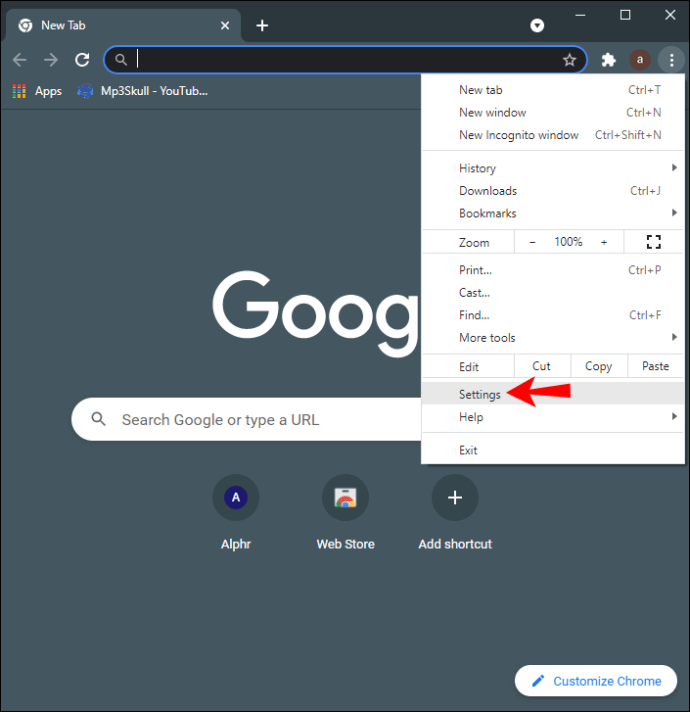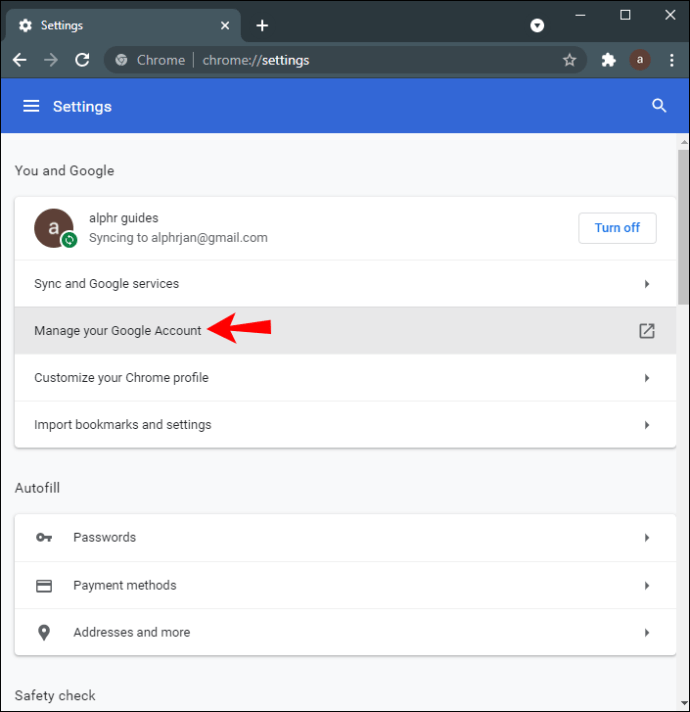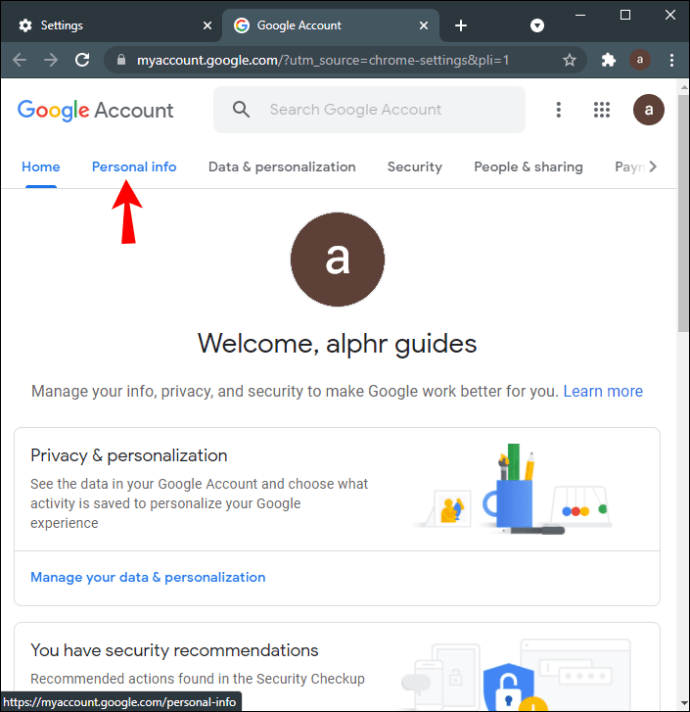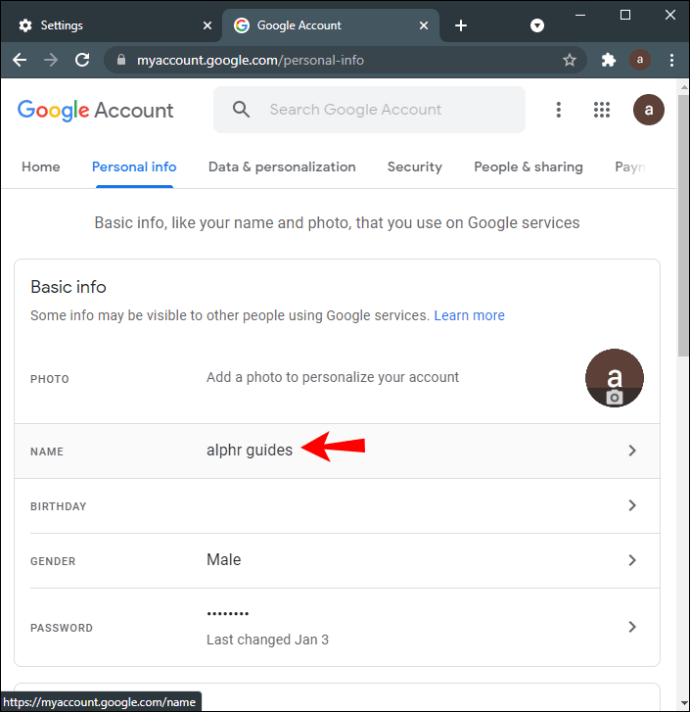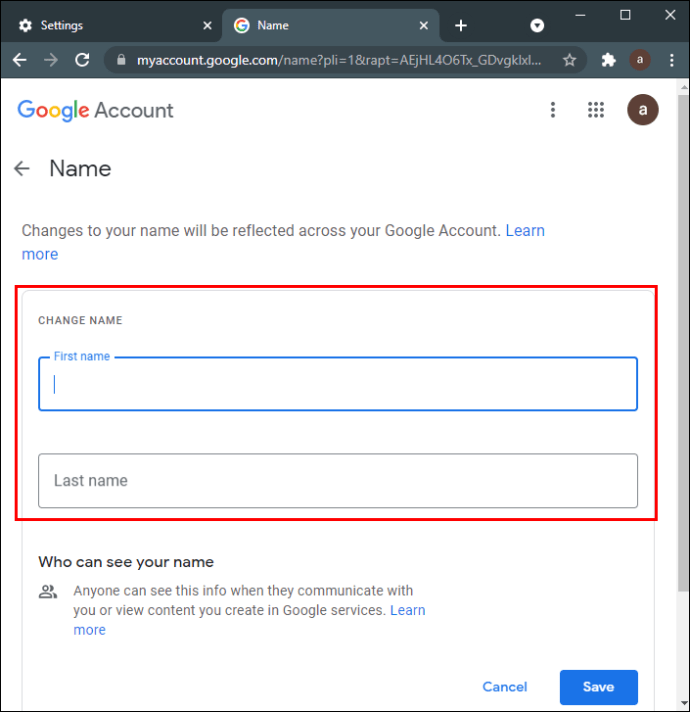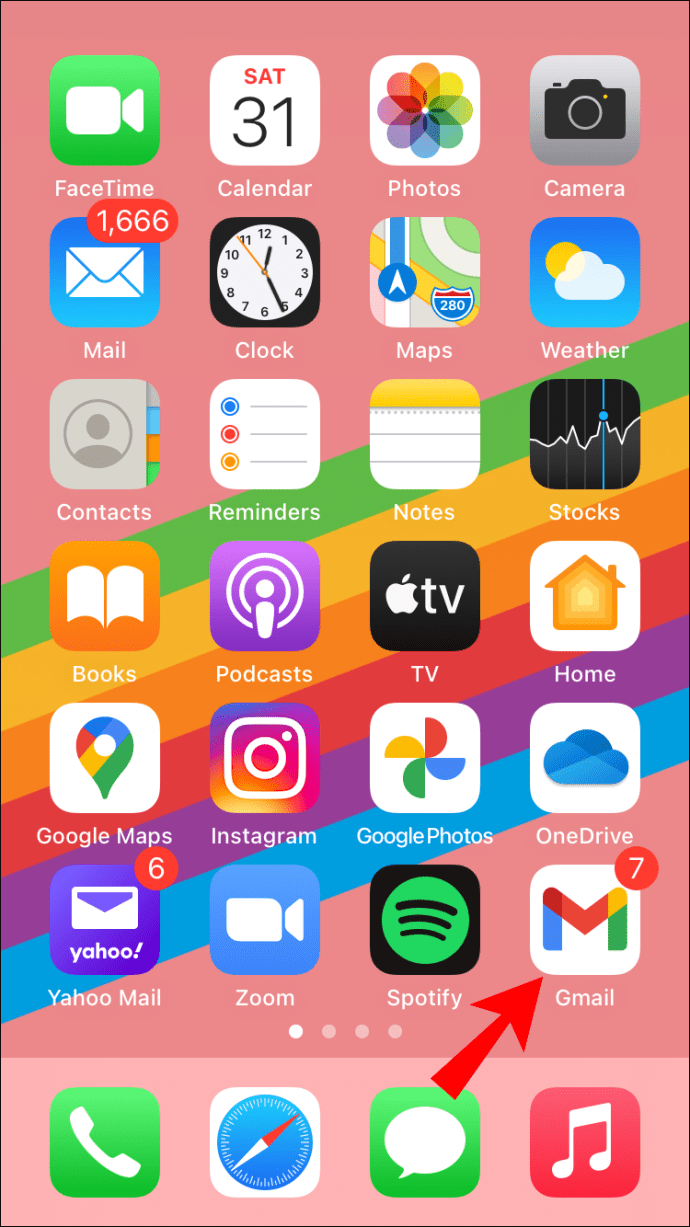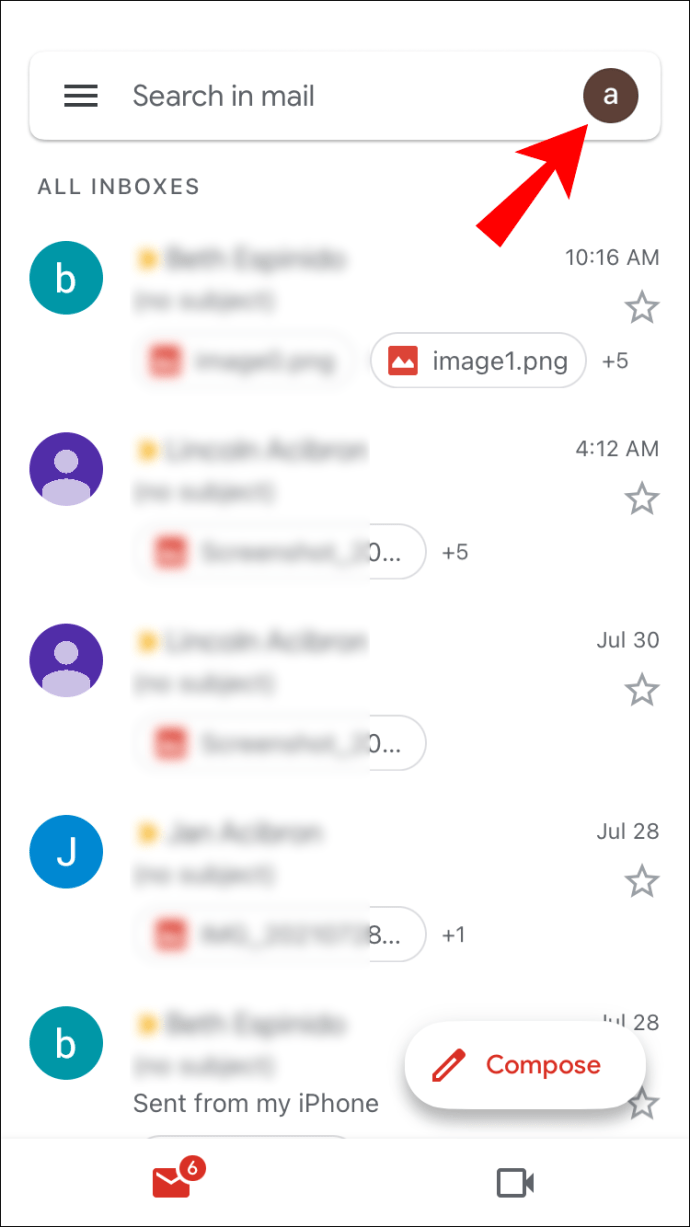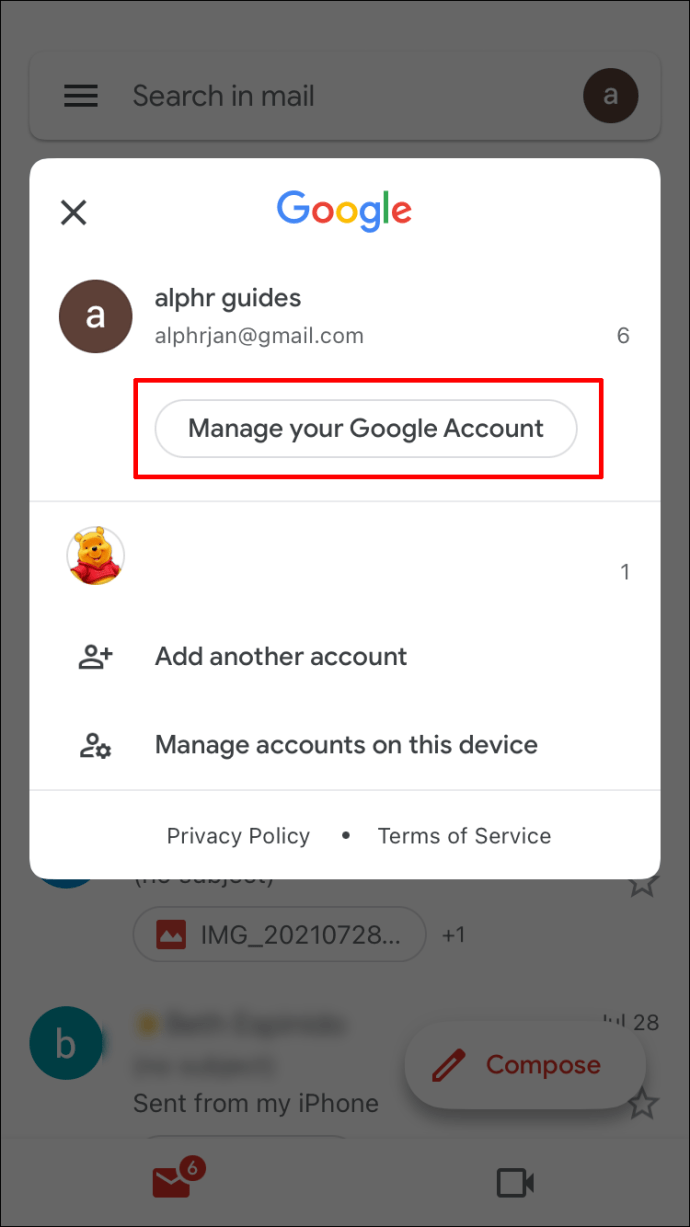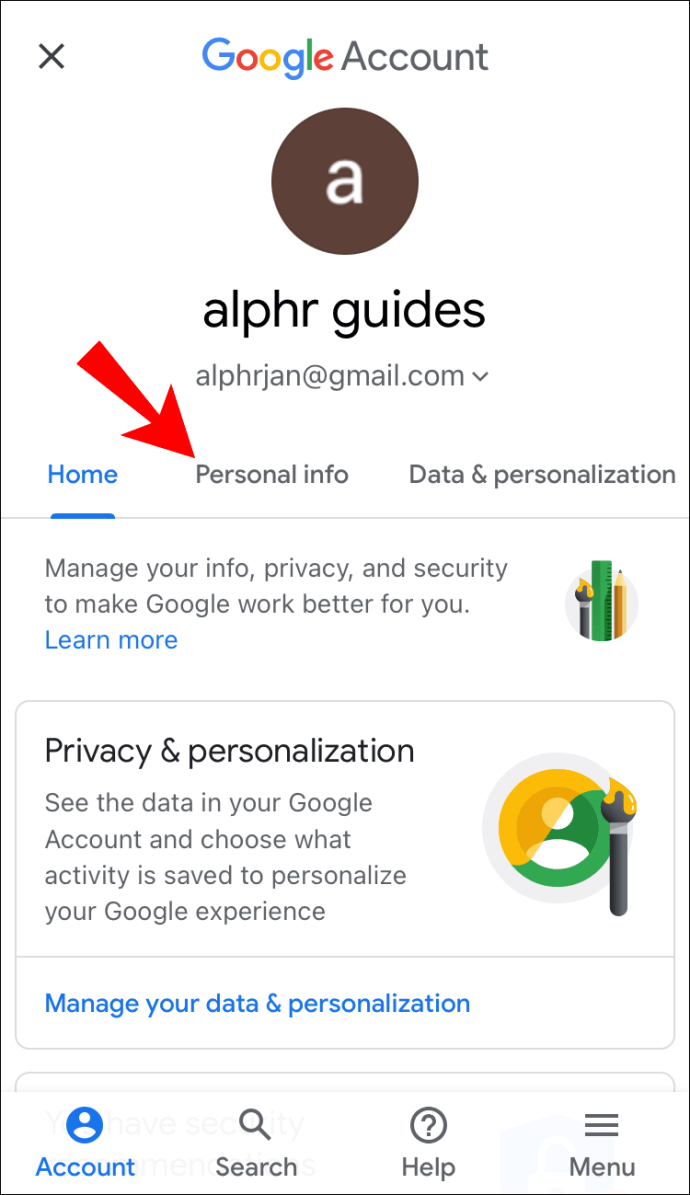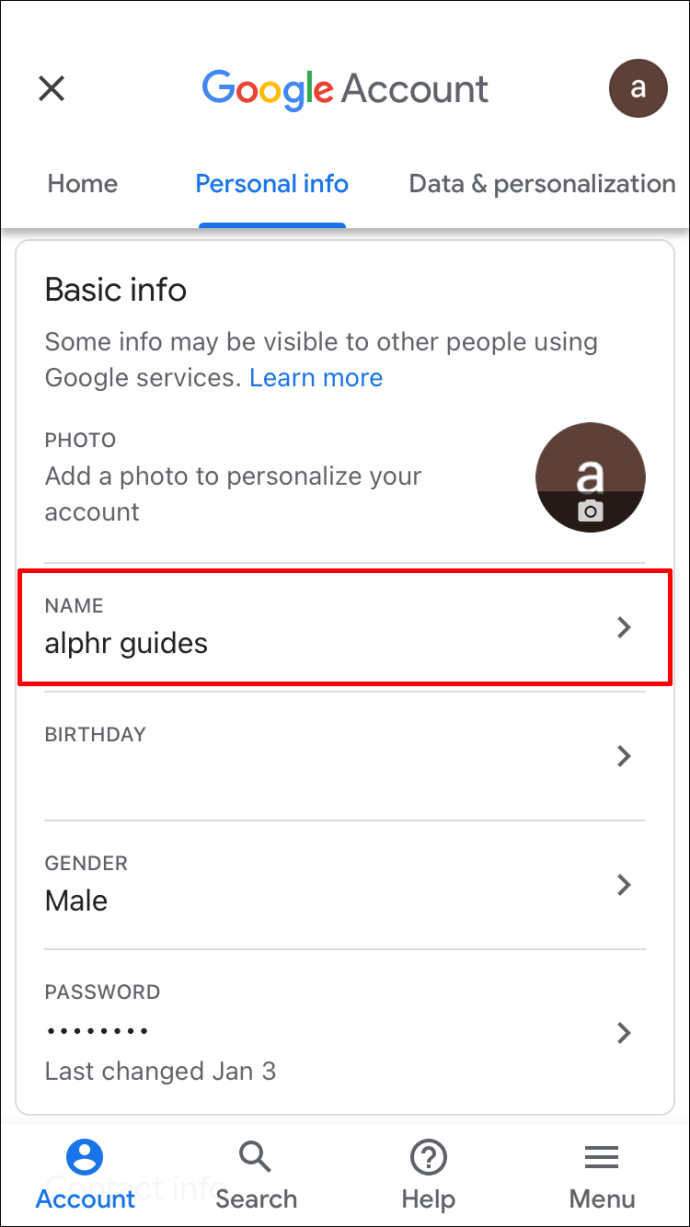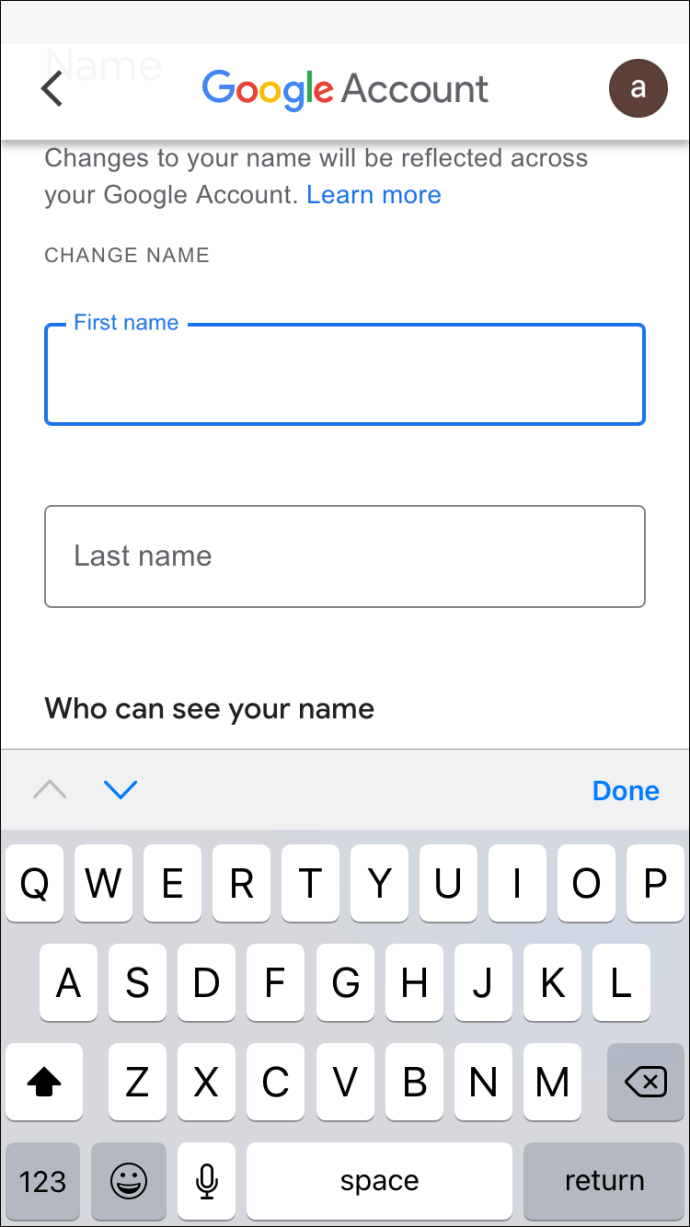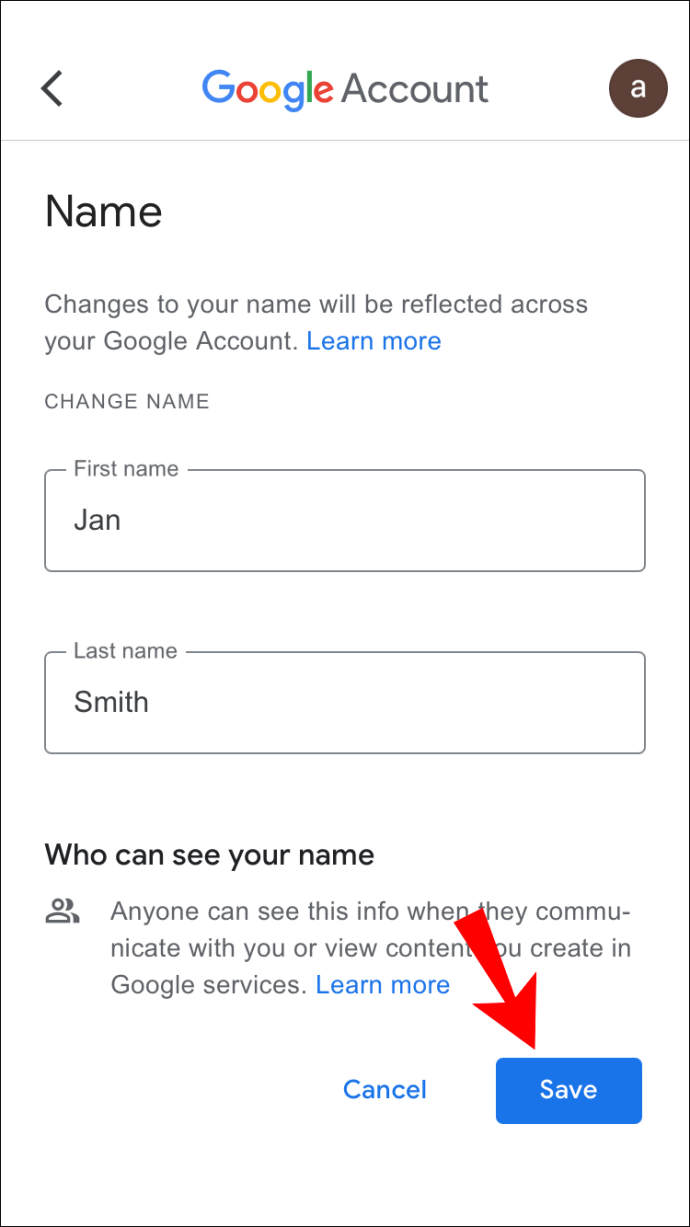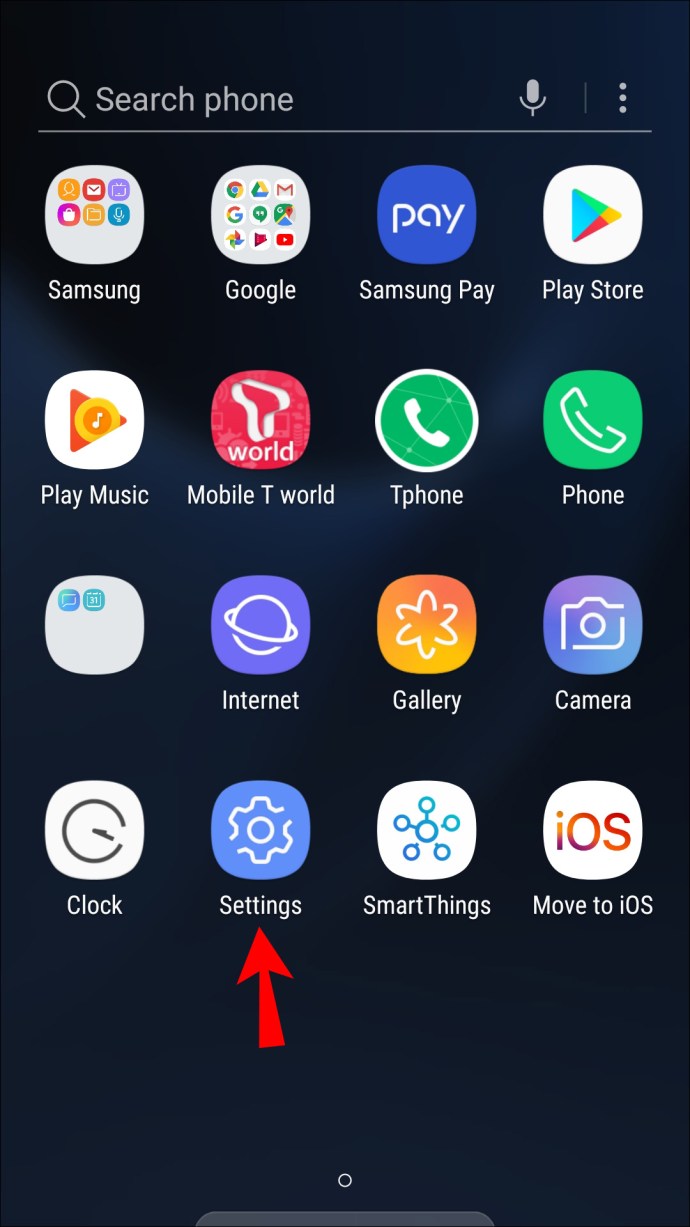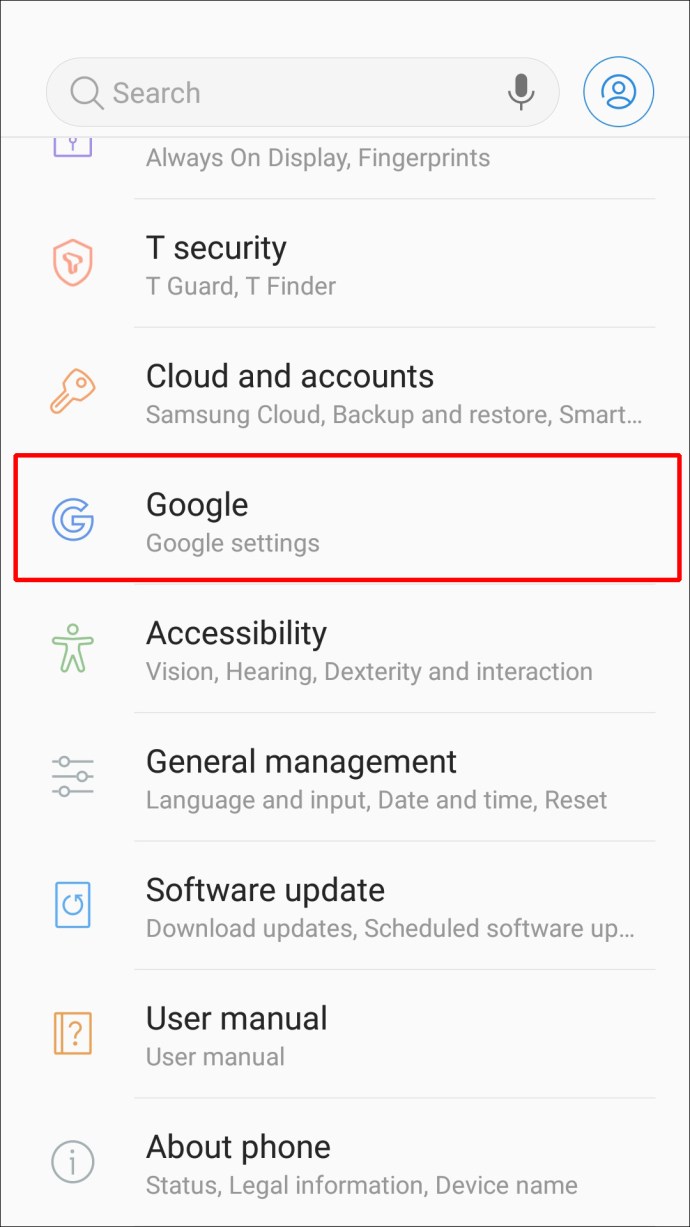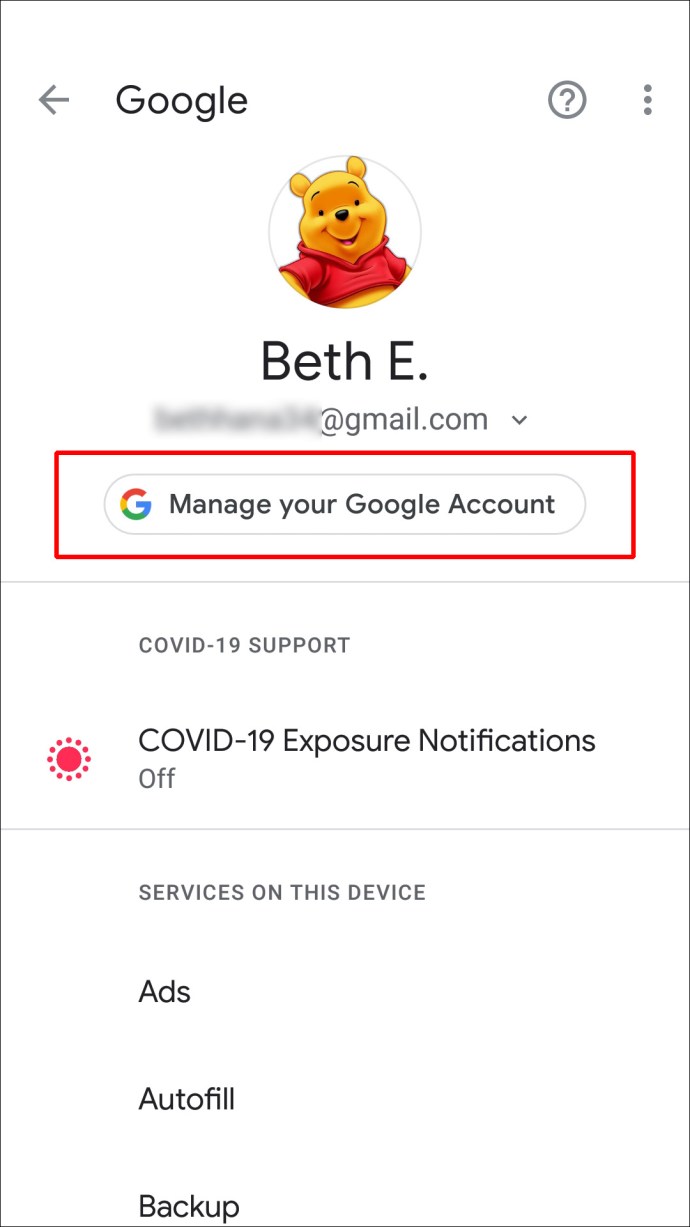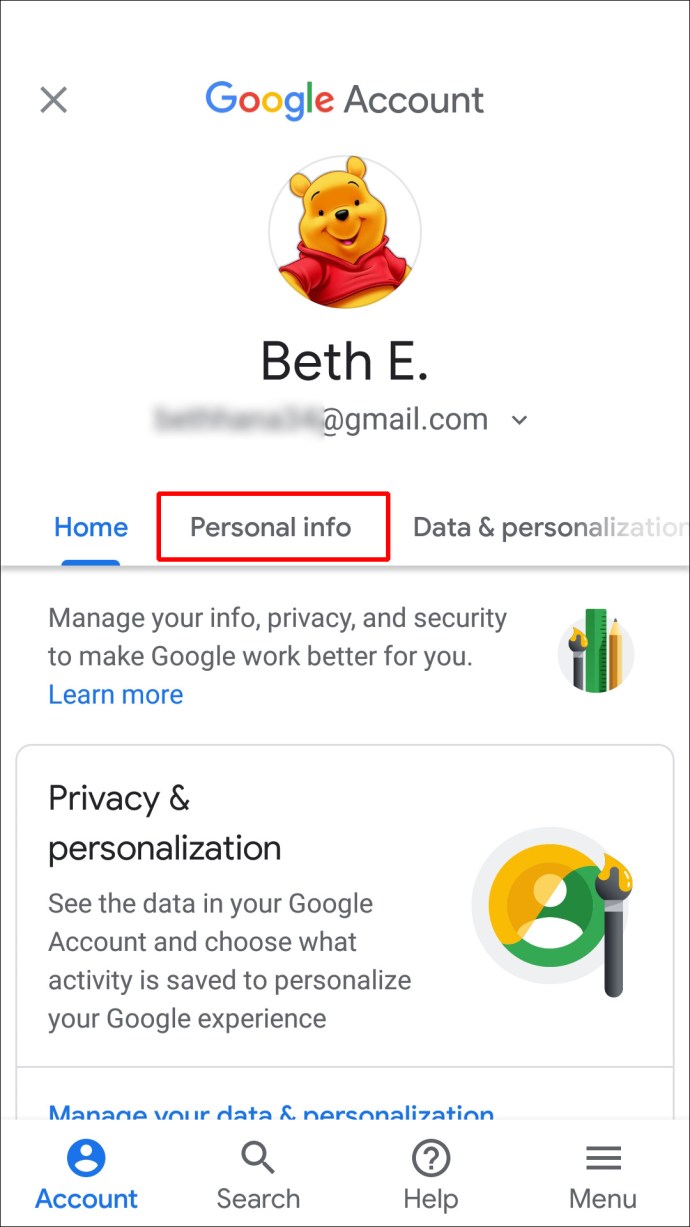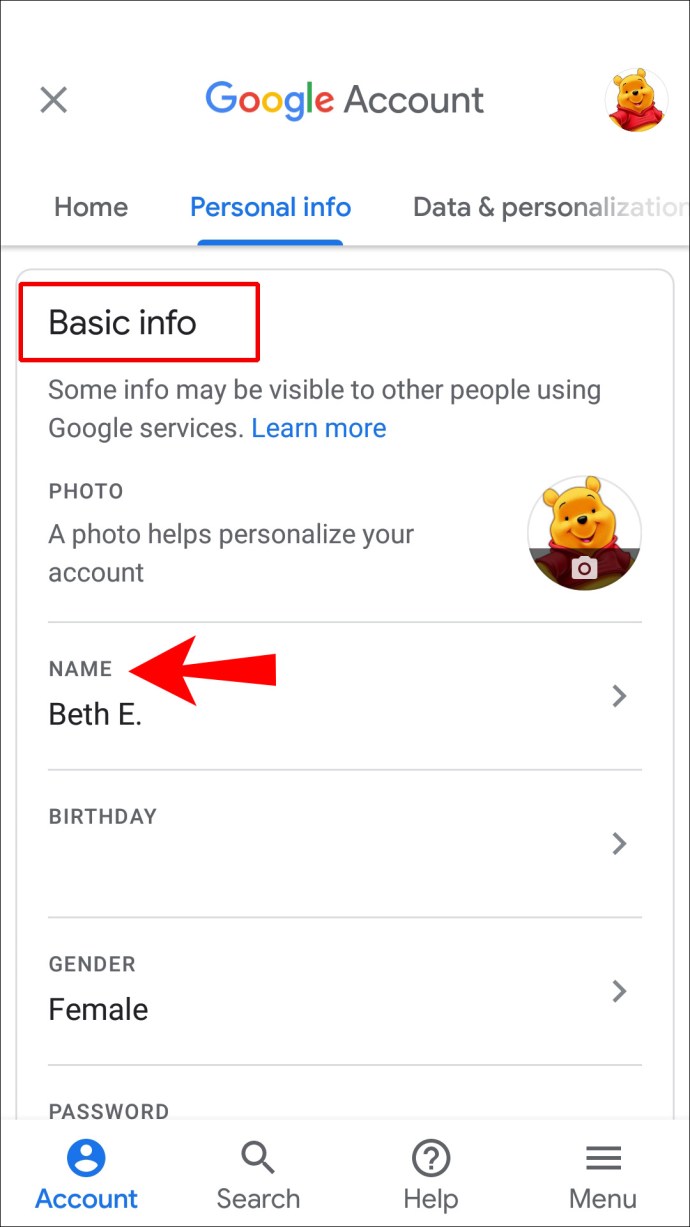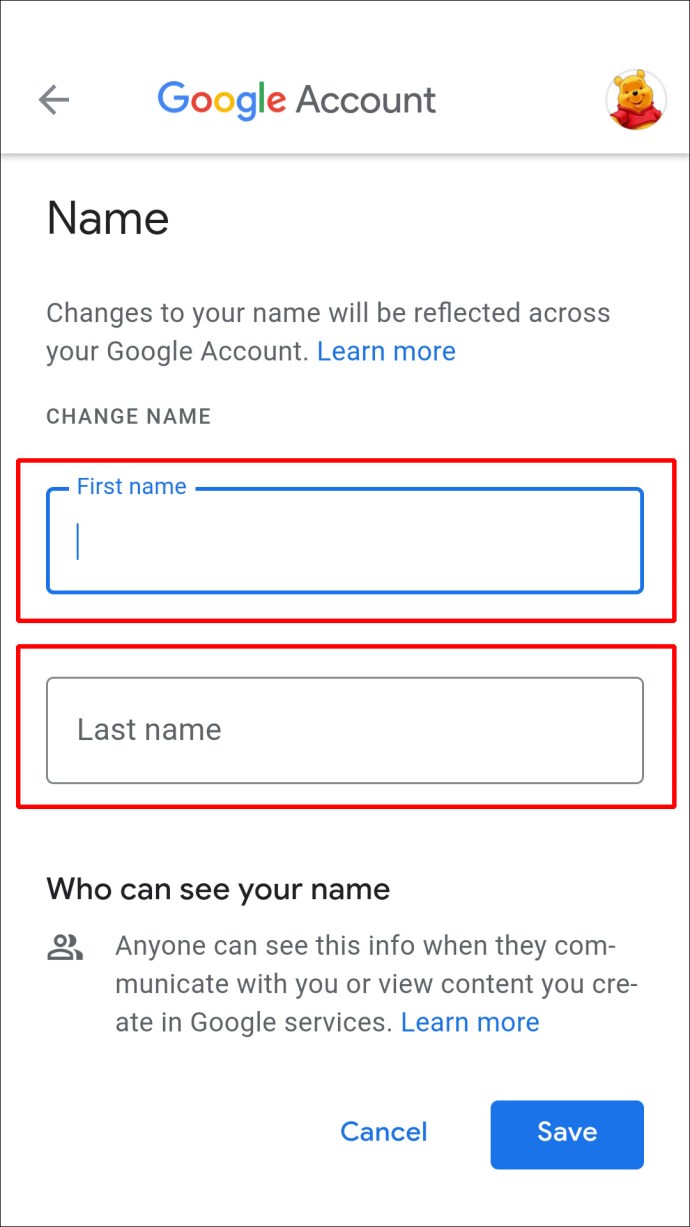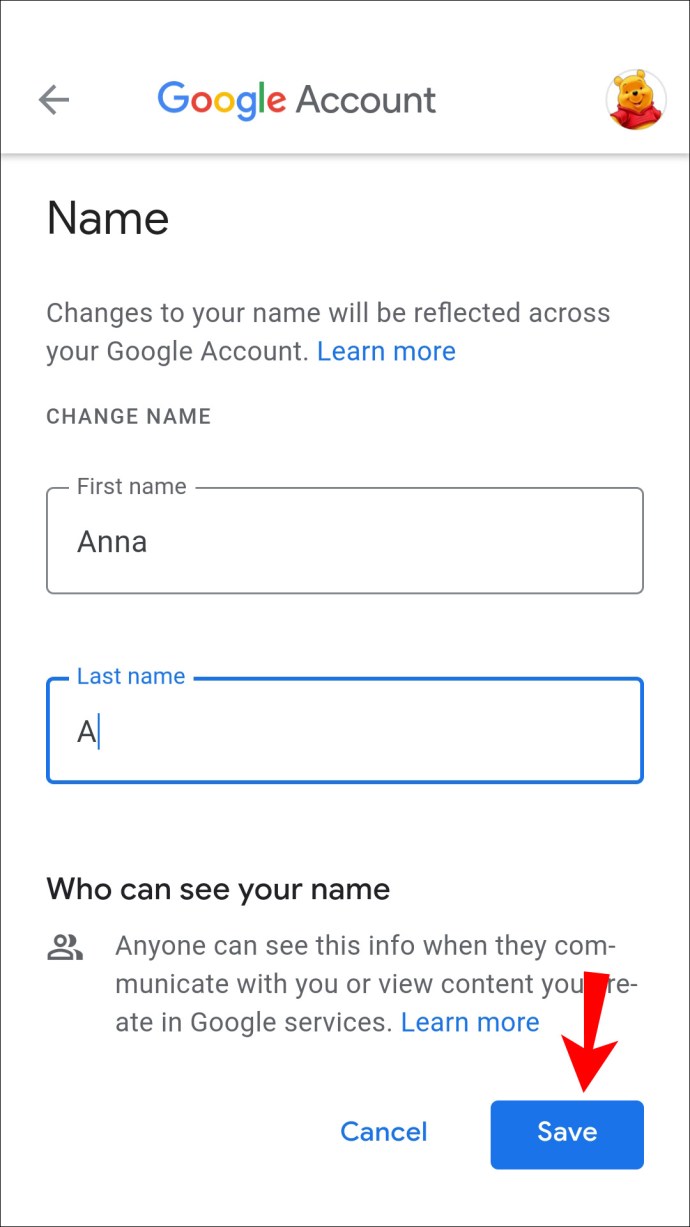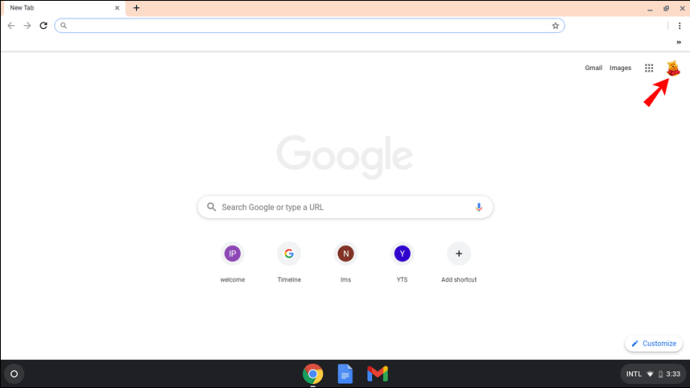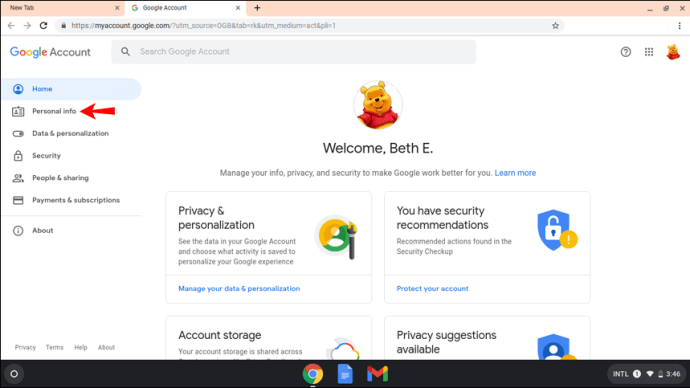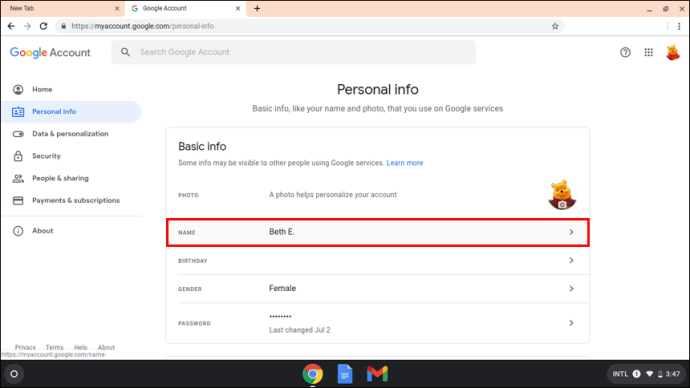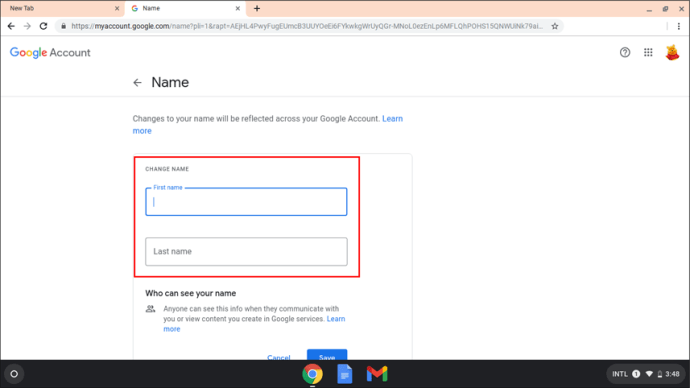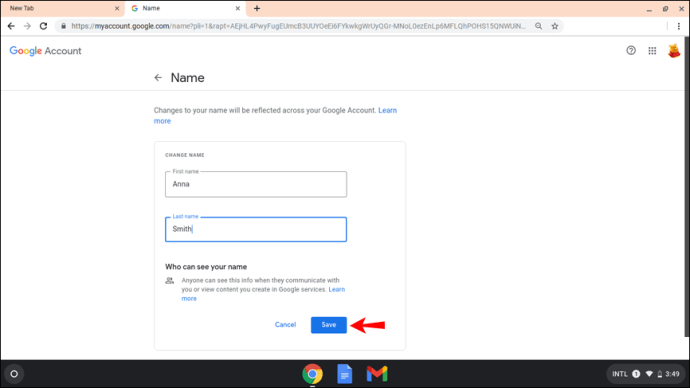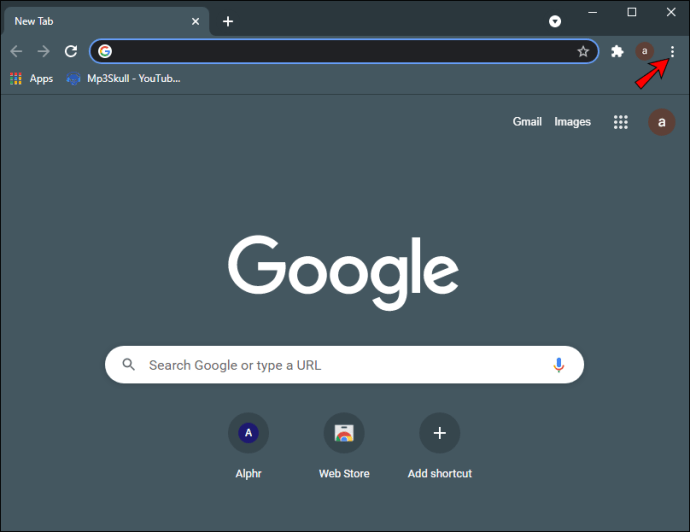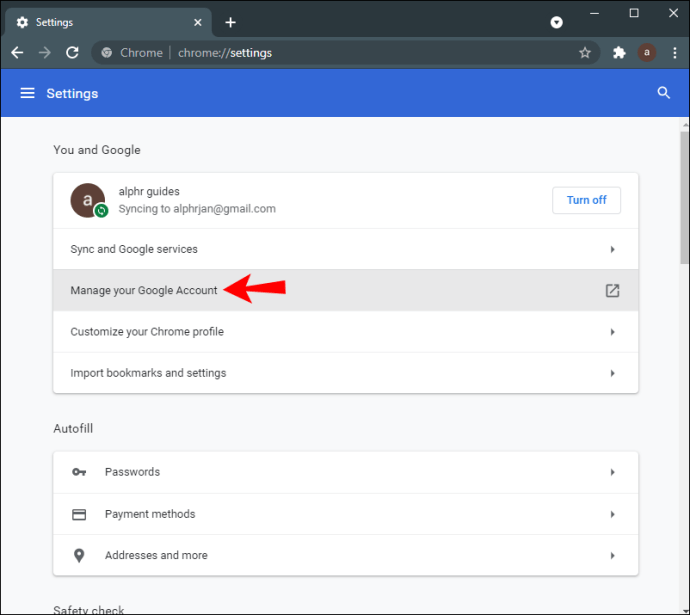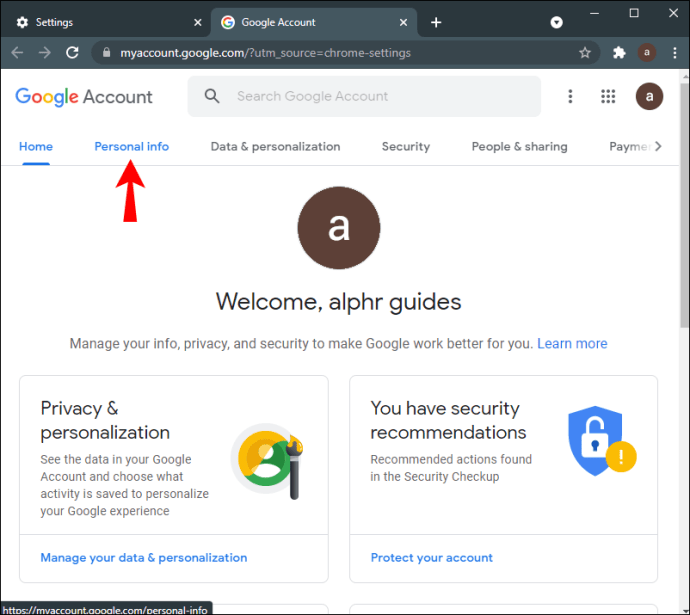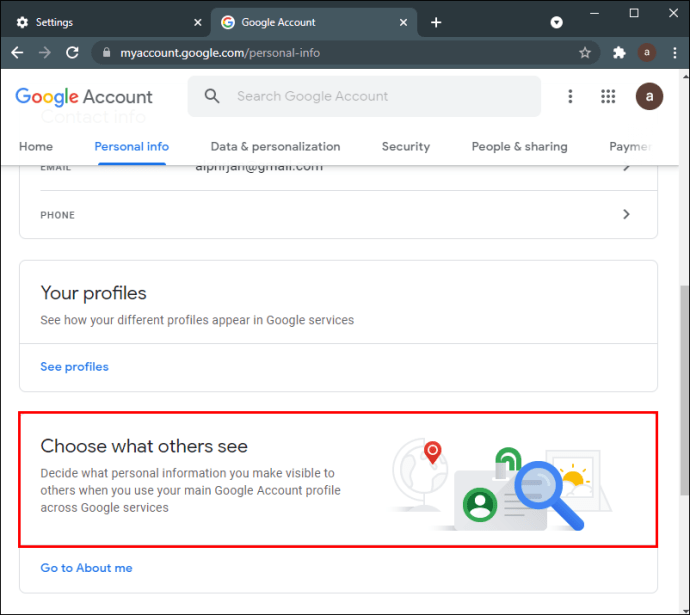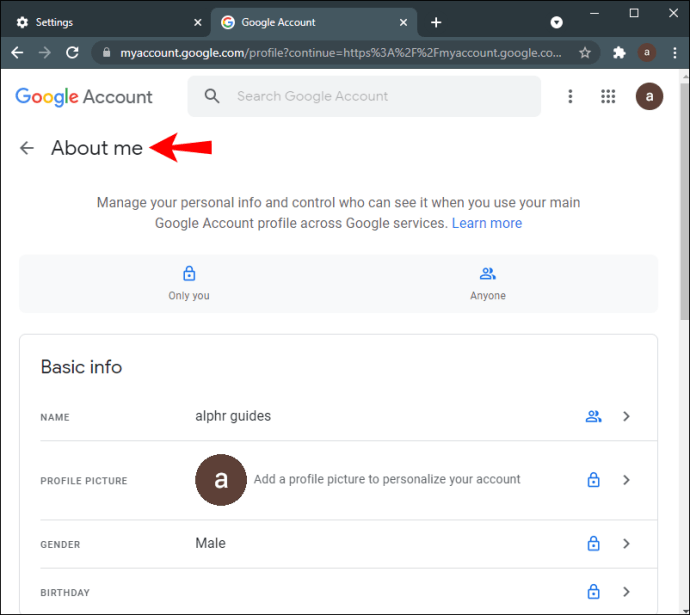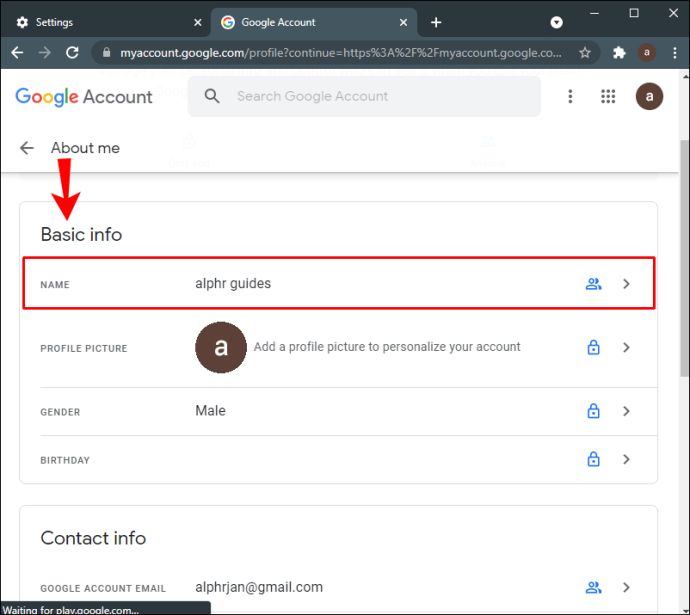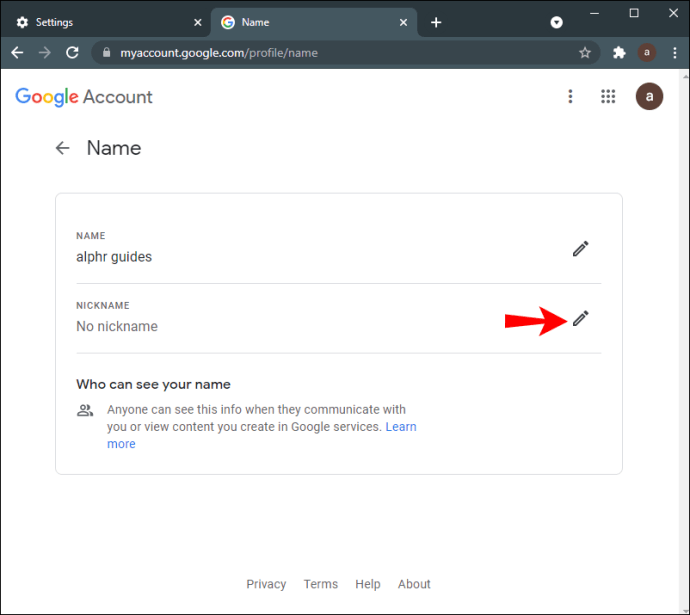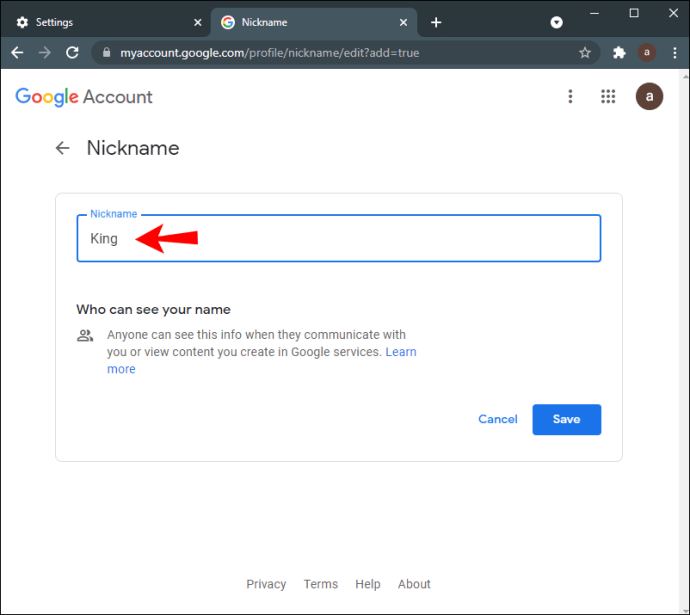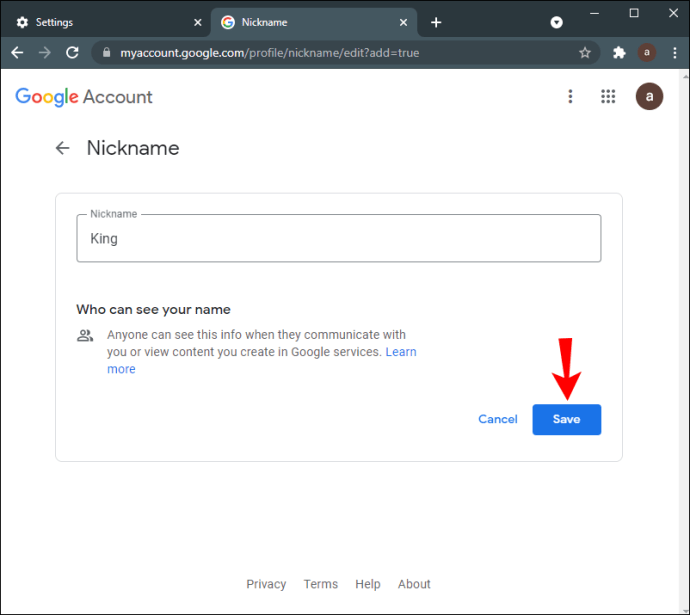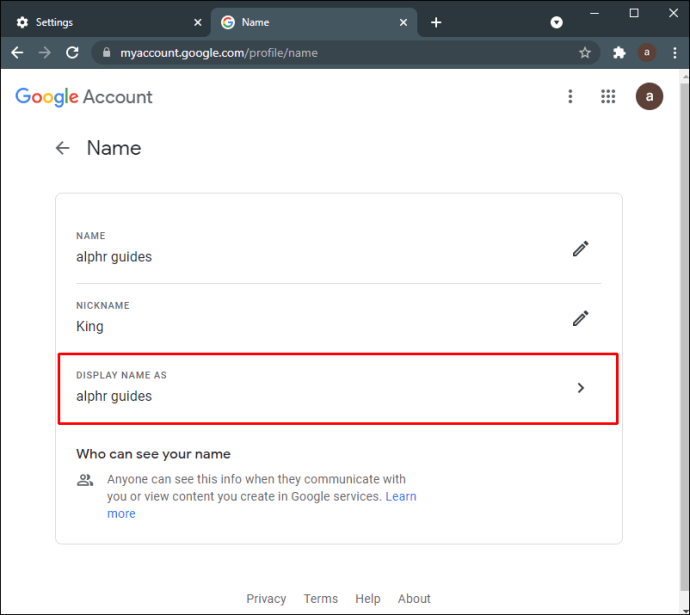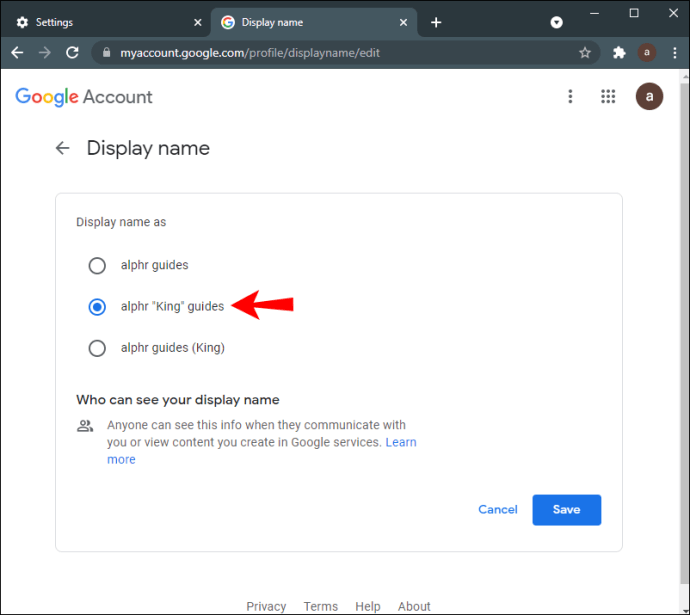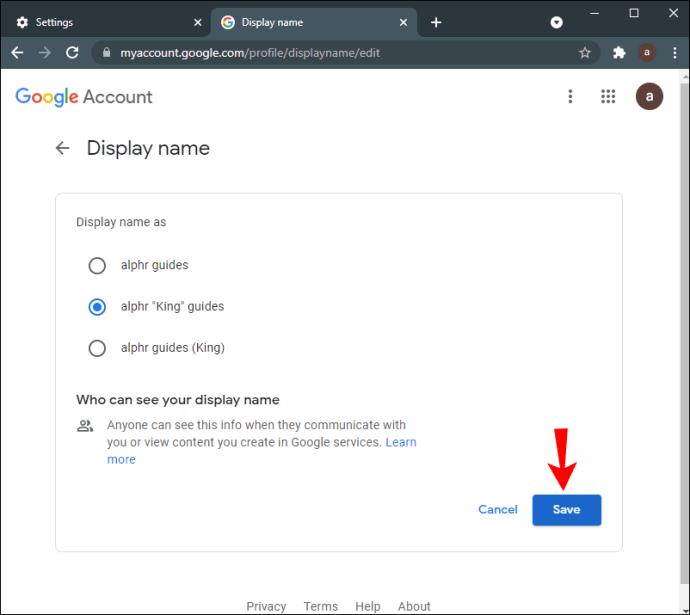El vostre nom de Google Meet és el mateix que s'utilitza per a totes les aplicacions de Google, inclòs el vostre Gmail. Google us permet actualitzar tota la vostra informació personal, com ara el nom i cognom, el sexe, la data de naixement i la foto de perfil. Com que Google Meet està directament enllaçat al vostre compte de Google, no podeu canviar el vostre nom només per a Google Meet. En comptes d'això, haureu de canviar el nom del vostre compte de Google i aquest canvi s'aplica a totes les aplicacions de Google.
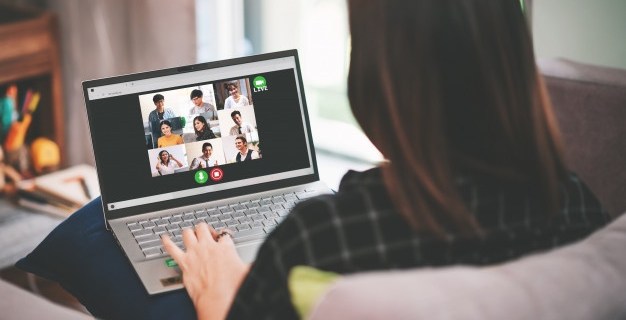
Aquesta guia us mostrarà com canviar el vostre nom a Google Meet en diferents dispositius. També parlarem del procés d'afegir un sobrenom a un compte de Google.
Com canviar el vostre nom a Google Meet en un PC amb Windows o Mac
Pot ser que hi hagi moltes raons per les quals voldríeu canviar el vostre nom a Google Meet. Per exemple, si no voleu utilitzar el vostre nom real o si l'heu canviat legalment. També és possible que vulguis cedir el teu dispositiu a un amic perquè pugui tenir una videotrucada a Google Meet i utilitzar el seu nom.
El procés per canviar el vostre nom a Google Meet és similar en un ordinador i una aplicació mòbil. Com s'ha esmentat abans, no hi ha manera de canviar el vostre nom només per a Google Meet. Si voleu canviar el vostre nom de Google Meet, haureu de canviar el nom associat a tot el vostre compte de Google.
A continuació s'explica com podeu fer-ho en un PC amb Windows o Mac:
- Obriu Google Chrome al vostre ordinador portàtil o ordinador.

- Aneu als tres punts verticals a la cantonada superior dreta de la pantalla.

- Aneu a "Configuració" al menú desplegable i obriu una nova finestra.
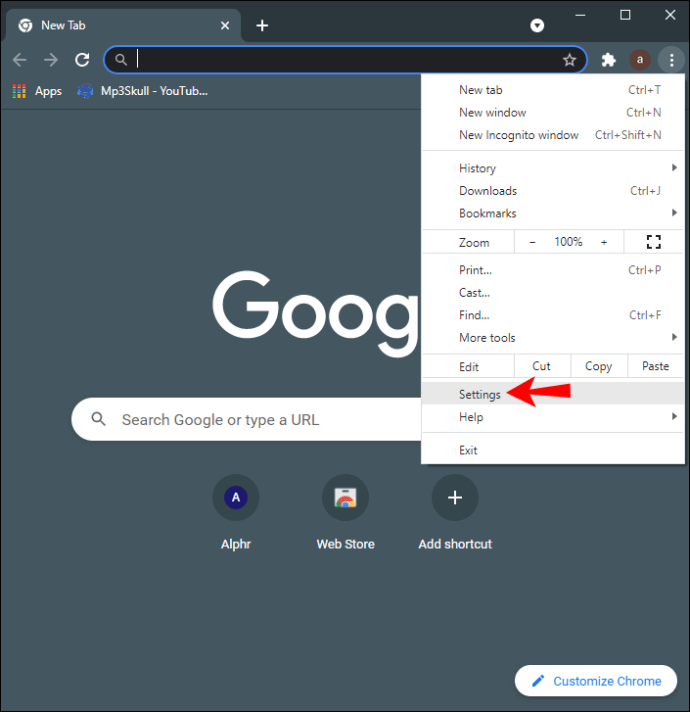
- Cerqueu "Gestiona el teu compte de Google" al menú.
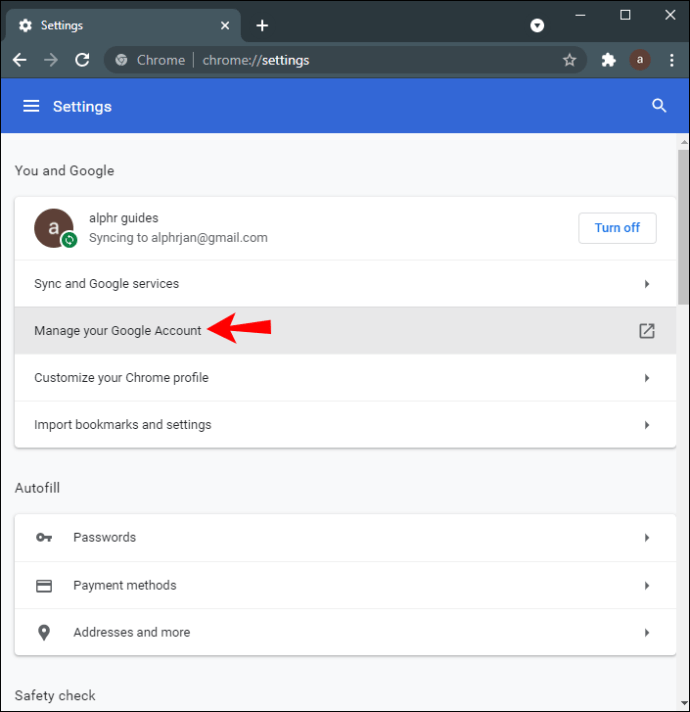
- Feu clic a "Informació personal" a la barra lateral esquerra.
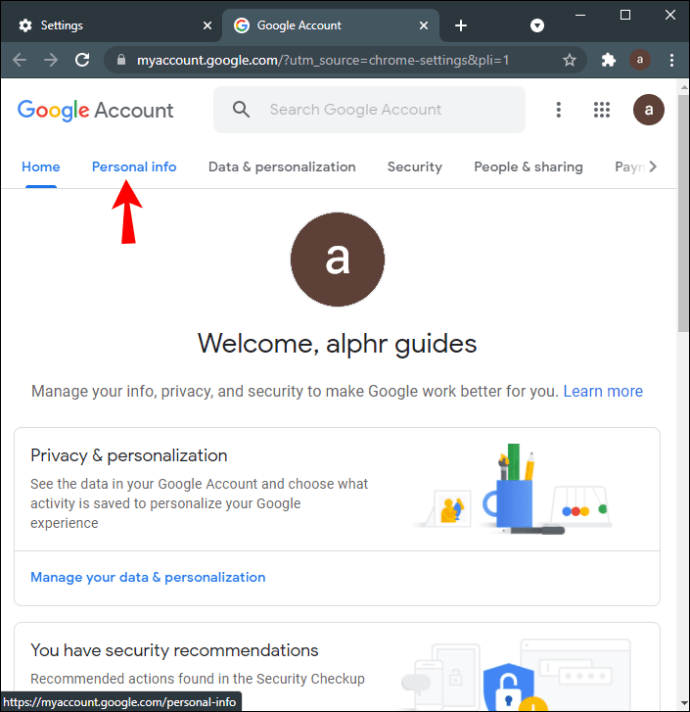
- Seleccioneu "Nom". Se us portarà a una pàgina nova.
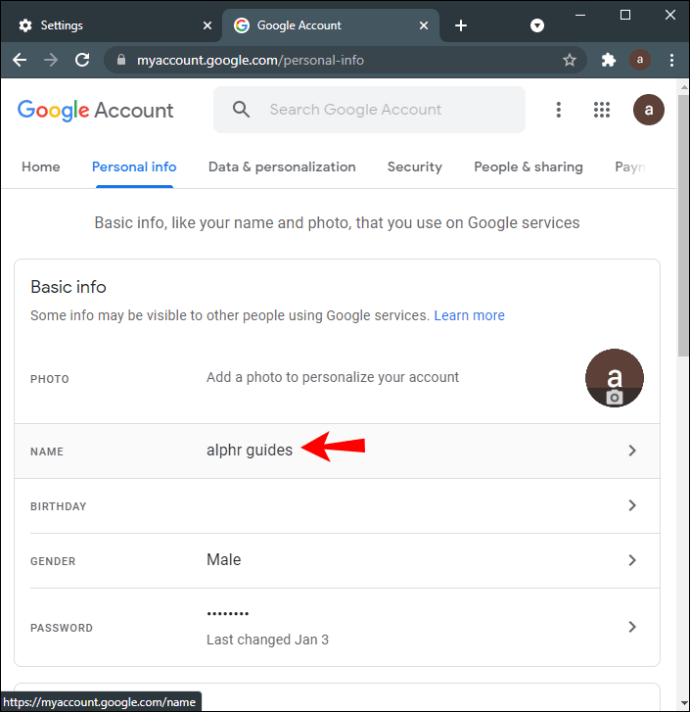
- Esborra el teu nom i cognoms antics.
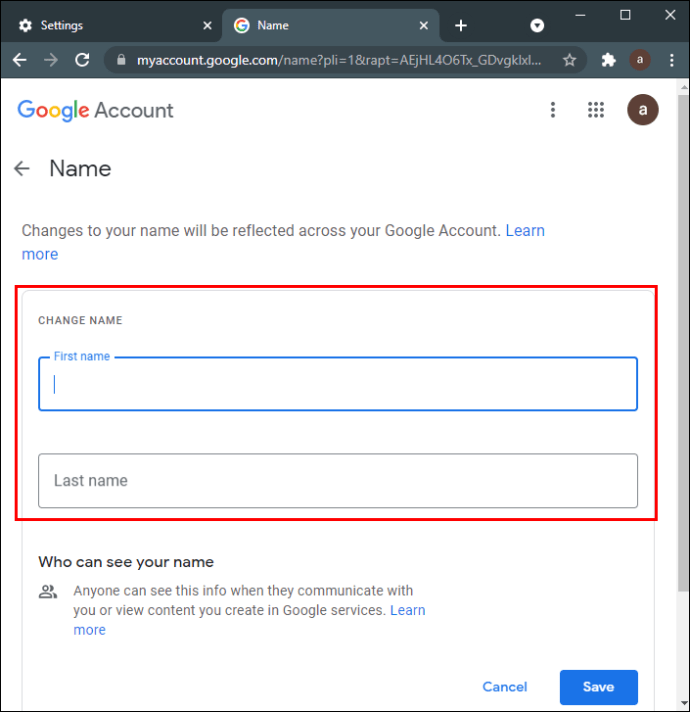
- Escriu el teu nom i cognoms preferits als camps.
- Feu clic al botó "Desa".

En aquest moment, Google us informarà que els canvis al vostre nom i cognoms es reflectiran a tot el vostre compte de Google. Google també trigarà un parell de minuts a aplicar aquests canvis a totes les aplicacions de Google.
Una altra manera de fer-ho és directament mitjançant l'aplicació Google Meet. Només cal que obriu Google Meet al vostre navegador, feu clic a la vostra foto de perfil a l'extrem superior dret i aneu a "Gestiona el teu compte de Google". A partir d'aquest punt, seguiu els mateixos passos des de dalt.
També podeu afegir un àlies al vostre compte de Google, però més sobre això més endavant.
Com canviar el vostre nom a Google Meet en un iPhone
Com que Google és natiu dels dispositius Android, haureu d'instal·lar i iniciar sessió al vostre compte de Google al vostre iPhone. Per canviar el vostre nom a Google Meet i altres aplicacions de Google al vostre iPhone, seguiu els passos següents:
- Obriu l'aplicació Gmail al vostre iPhone.
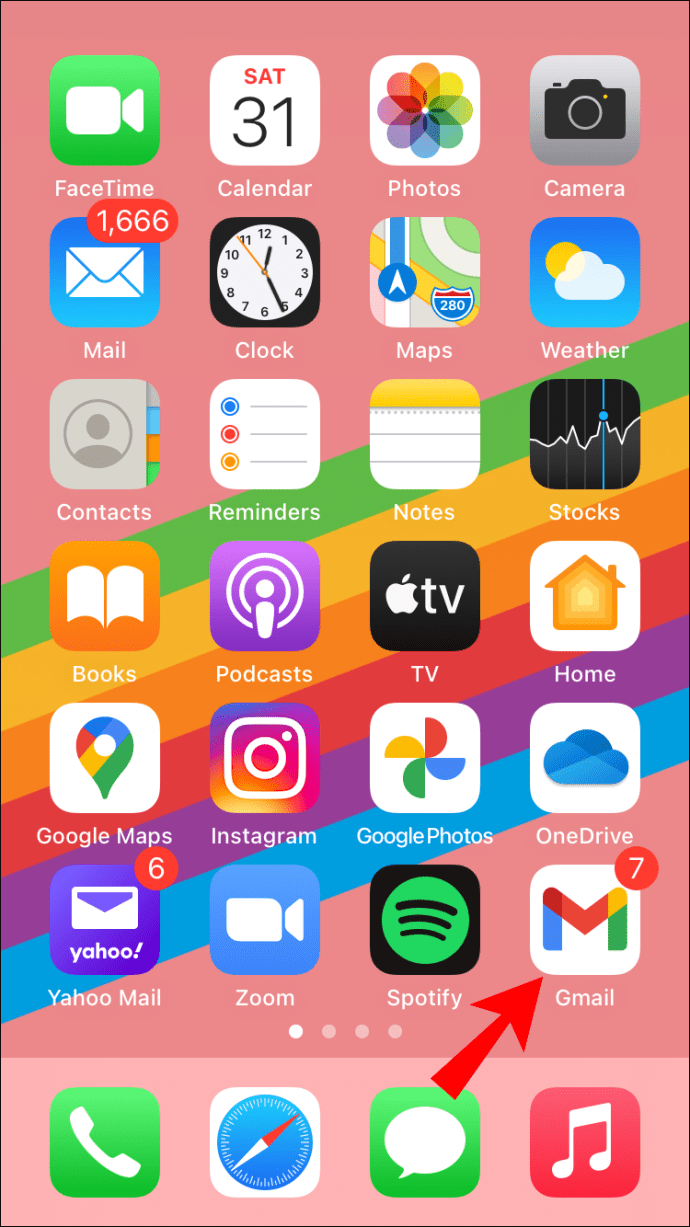
- Toqueu la vostra foto de perfil a la cantonada superior dreta de la pantalla.
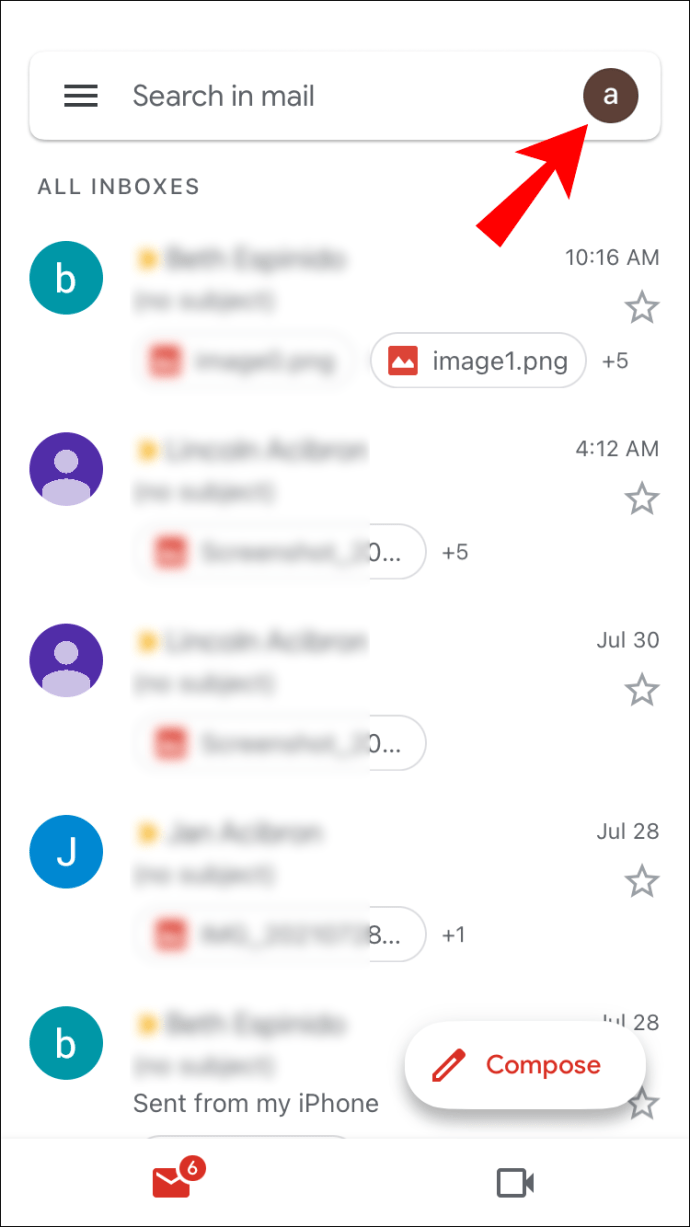
- Aneu a "Gestiona el teu compte de Google".
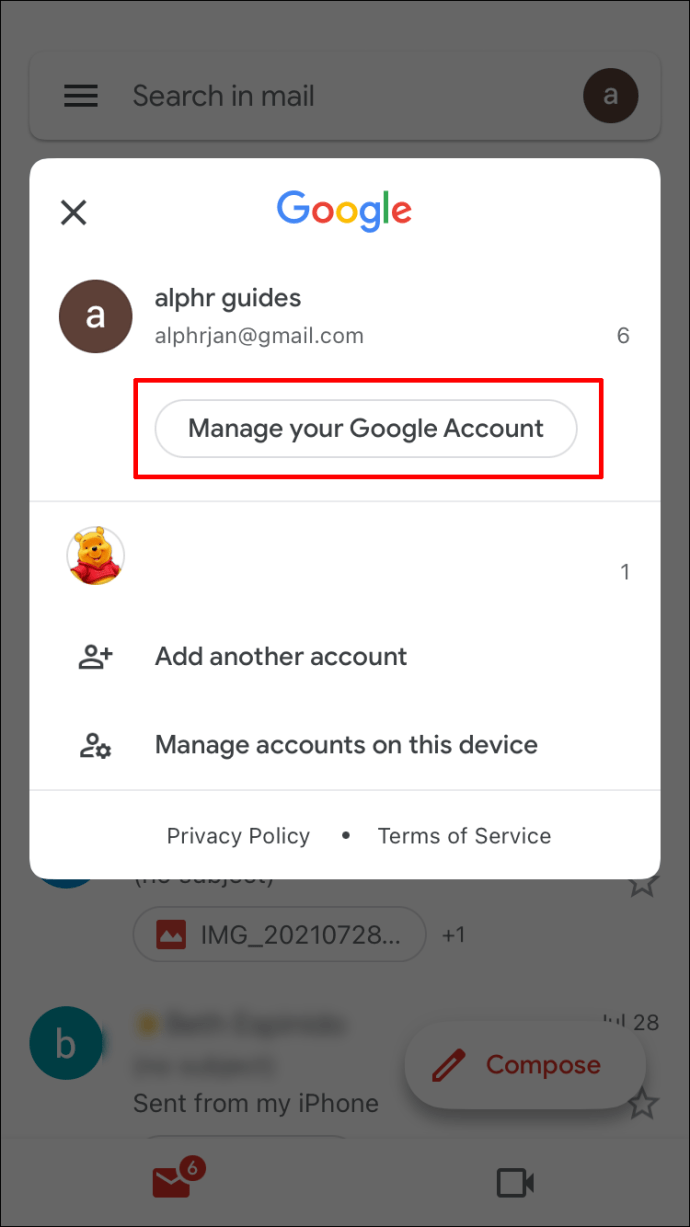
- Seleccioneu la pestanya "Informació personal" al centre de la pantalla.
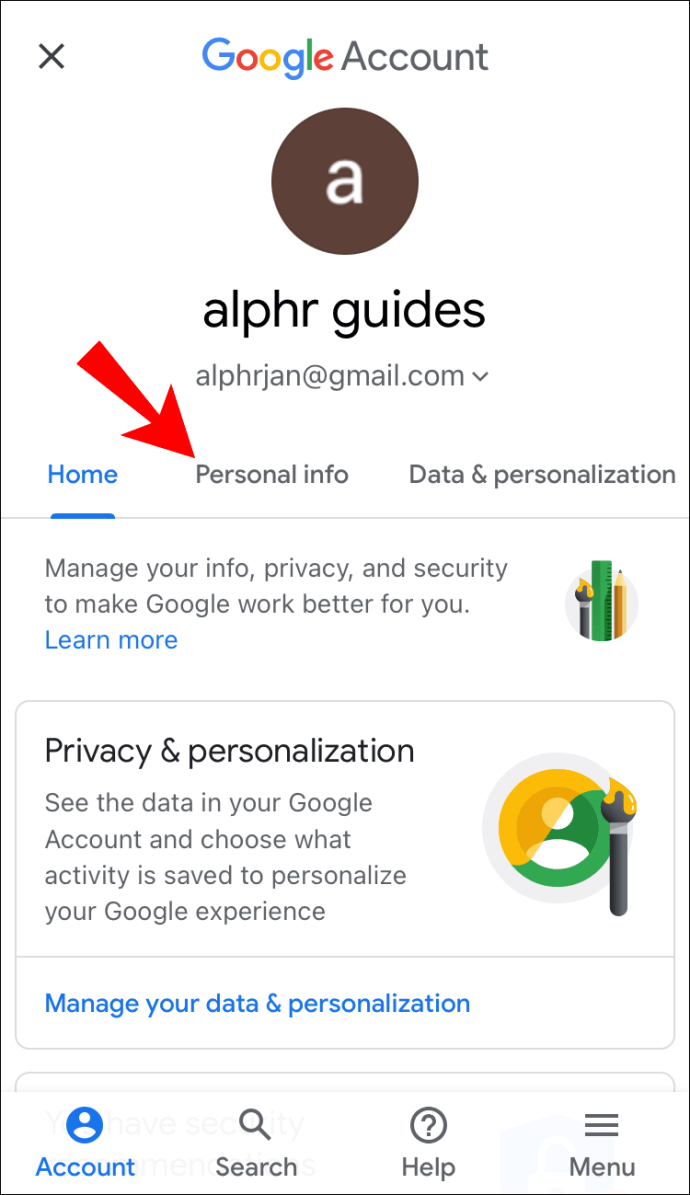
- Toqueu la secció "Nom".
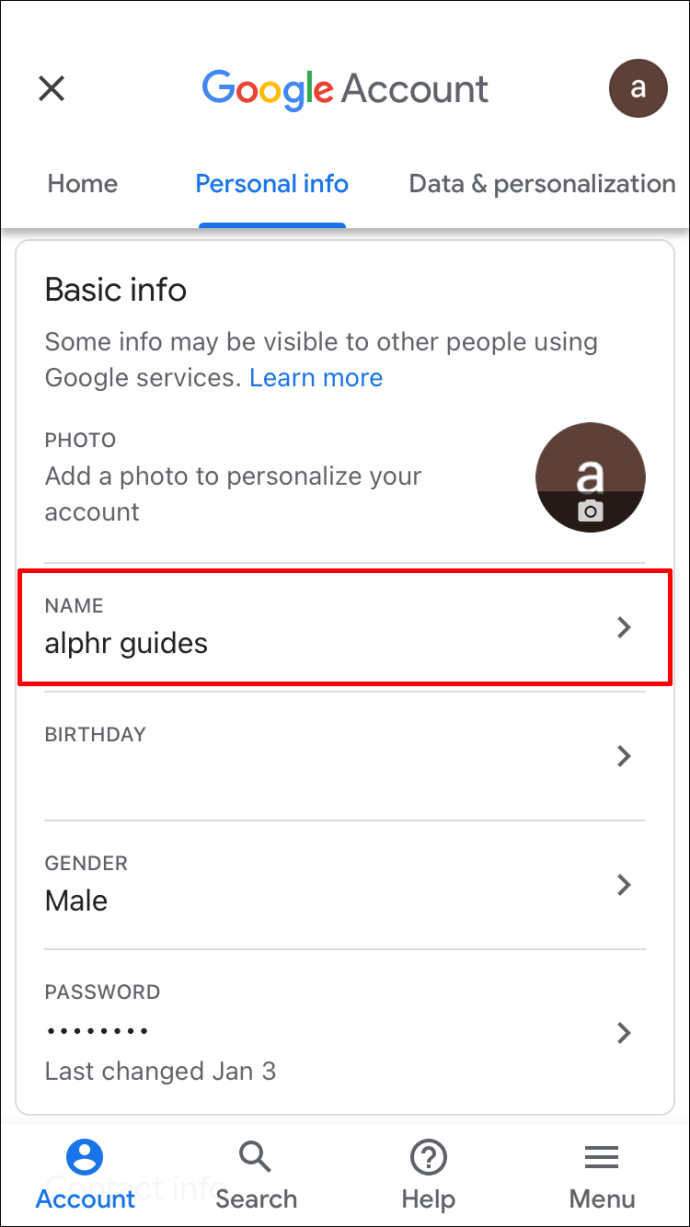
- Esborra el teu nom i cognoms antics.
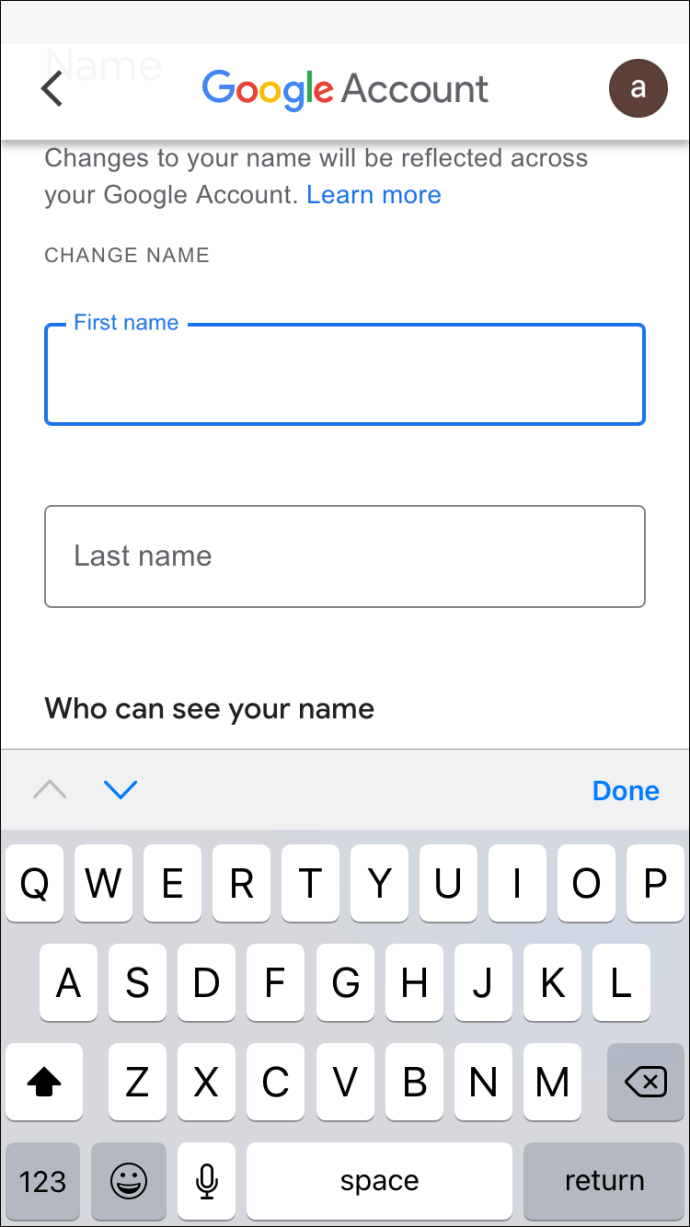
- Introduïu el vostre nom i cognoms als quadres de text.
- Trieu "Fet".
- Toqueu "Desa" a l'extrem inferior dret de la pantalla.
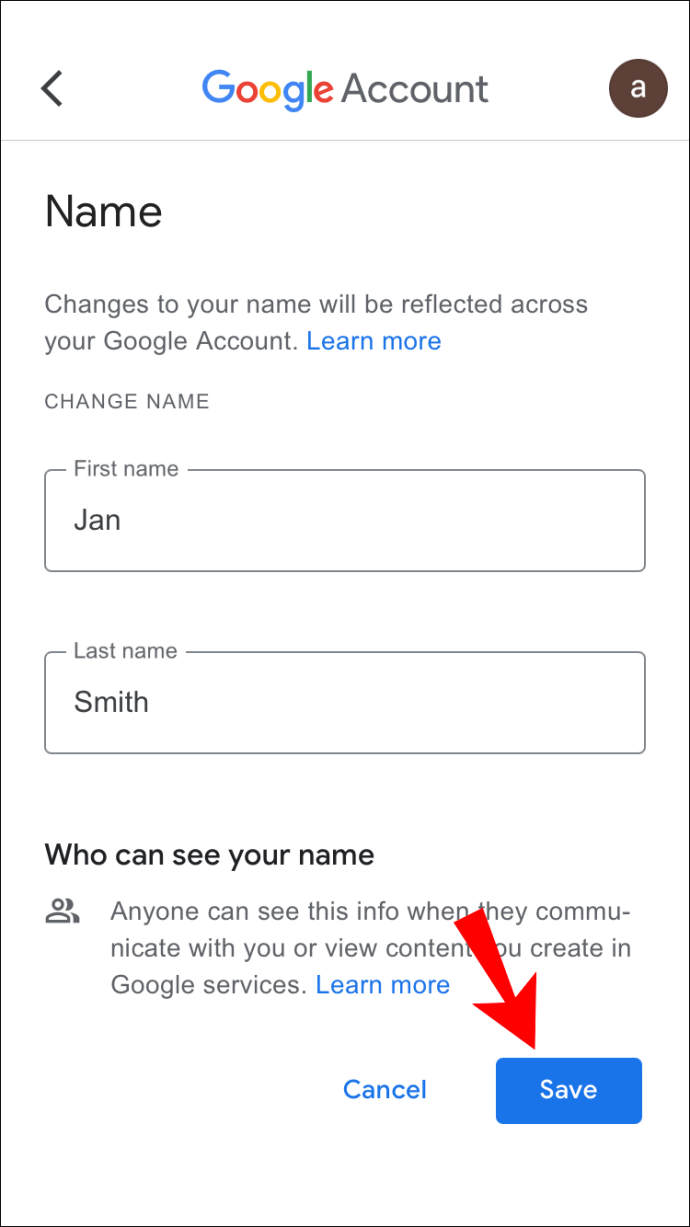
Això és tot el que hi ha. A la pestanya "Informació bàsica", també podeu canviar el vostre aniversari, el vostre sexe i la vostra contrasenya. A més, si baixeu, veureu la secció d'informació de "Contacte". Consisteix en el vostre correu electrònic, número de telèfon i correu electrònic de recuperació. Si voleu, podeu canviar el número de telèfon associat al vostre compte de Google, així com el correu electrònic de recuperació que utilitzaríeu si no poguéssiu accedir al vostre compte de Google.
Com canviar el vostre nom a Google Meet en un dispositiu Android
Canviar el teu nom a Google Meet en un dispositiu Android és encara més fàcil que en un iPhone. A diferència del mètode de l'iPhone, podeu fer-ho directament des de la configuració d'Android. A continuació es mostra com es fa:
- Cerqueu "Configuració" a la pantalla d'inici del vostre Android.
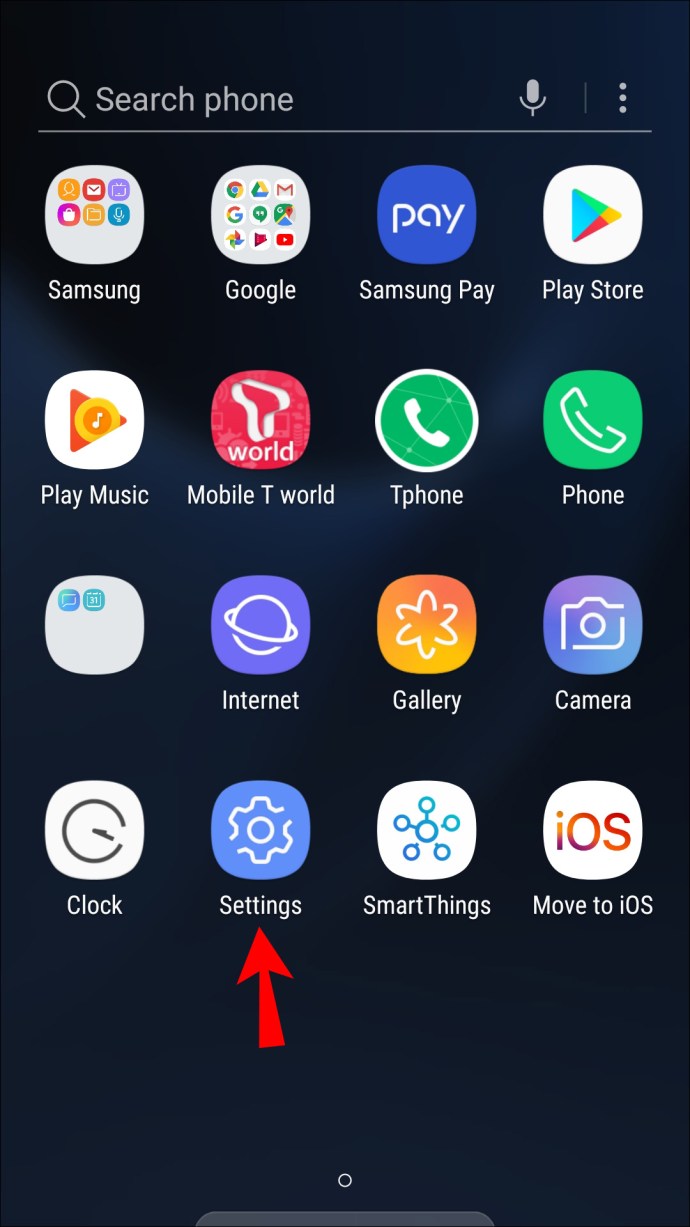
- Baixeu fins que trobeu "Google".
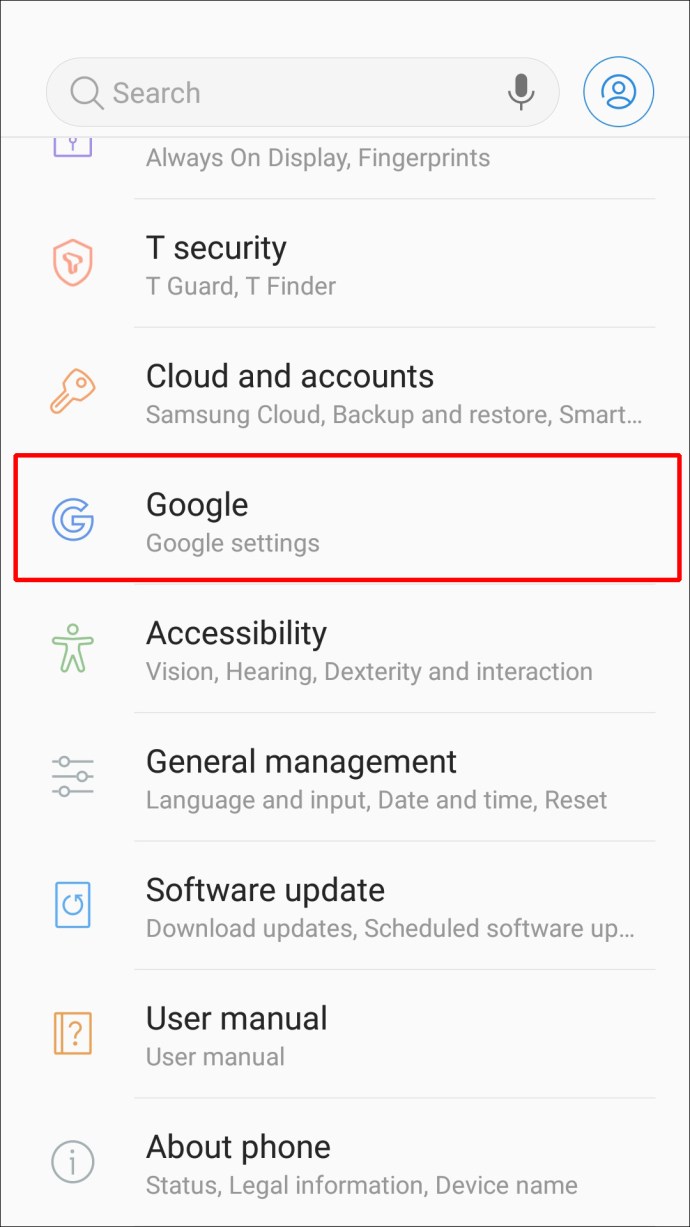
- Toqueu "Gestiona el teu compte de Google".
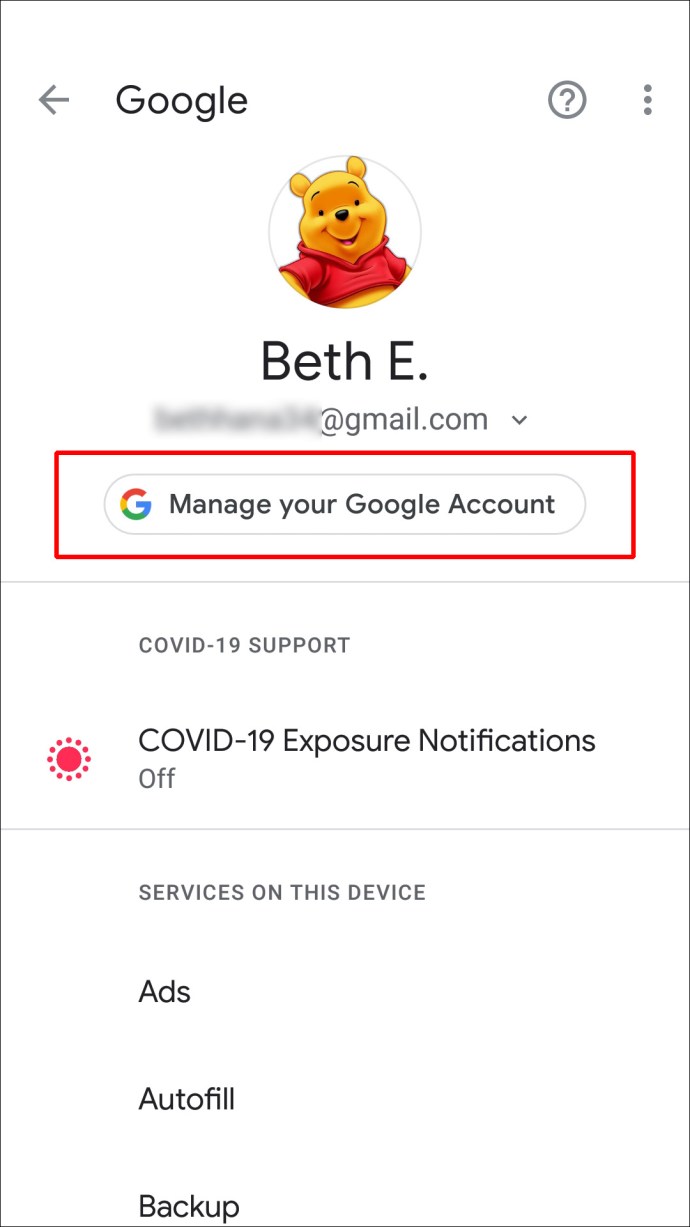
- Aneu a la pestanya "Informació personal" de la pàgina nova.
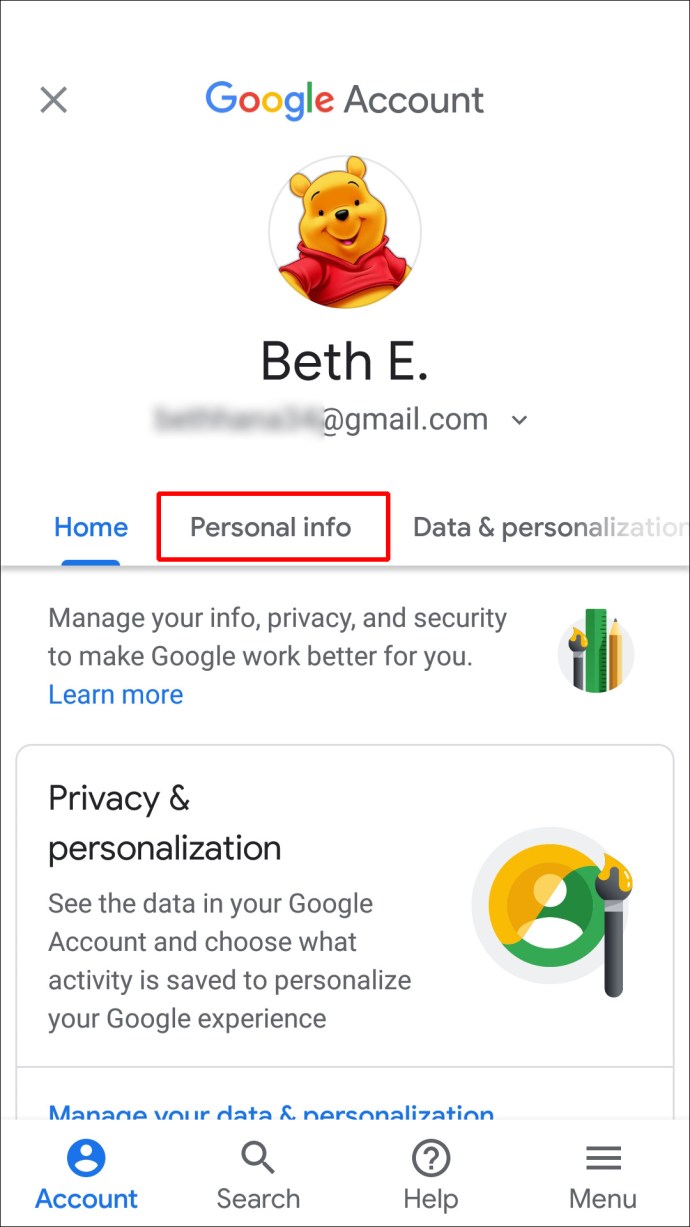
- A "Informació bàsica", toqueu la secció "Nom".
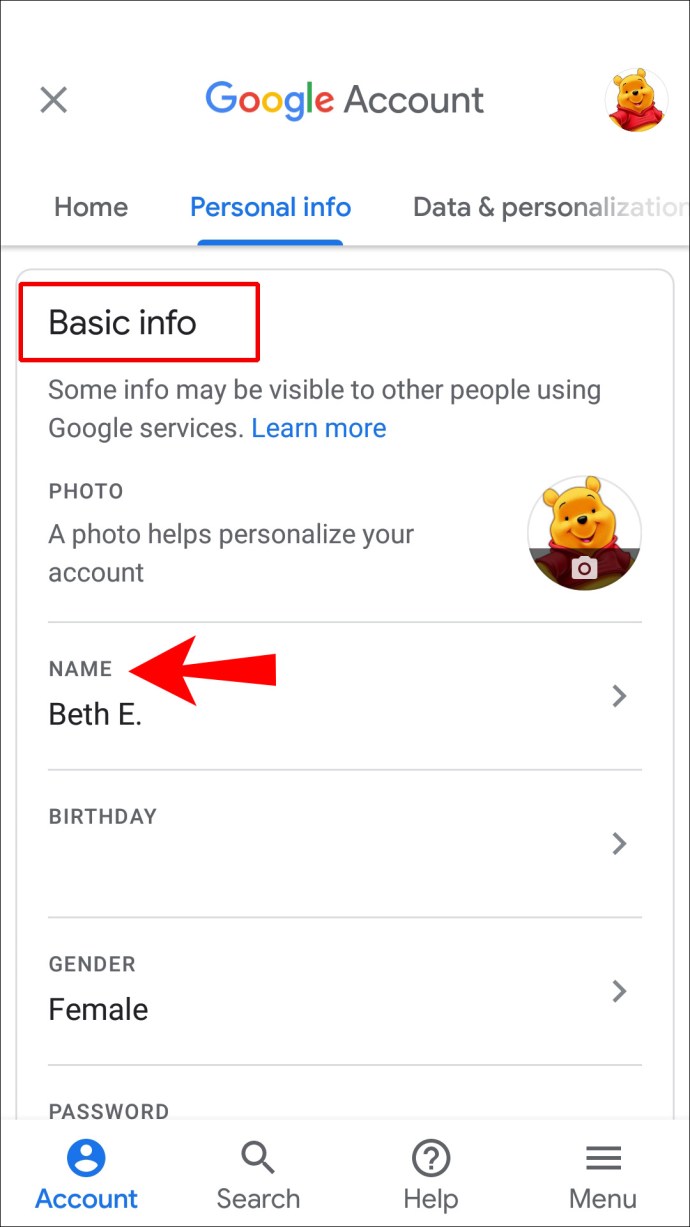
- Esborra el teu nom i cognoms antics i escriu-ne els nous.
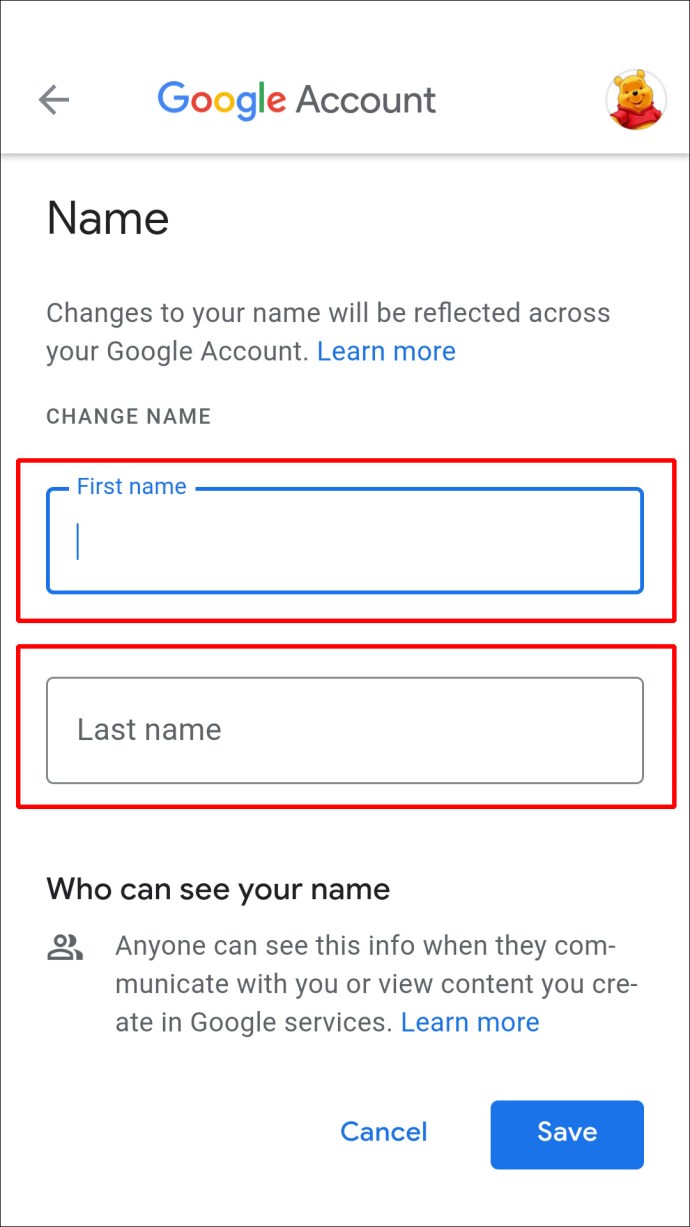
- Seleccioneu "Fet".
- Aneu a "Desa" a l'extrem inferior dret de la pantalla.
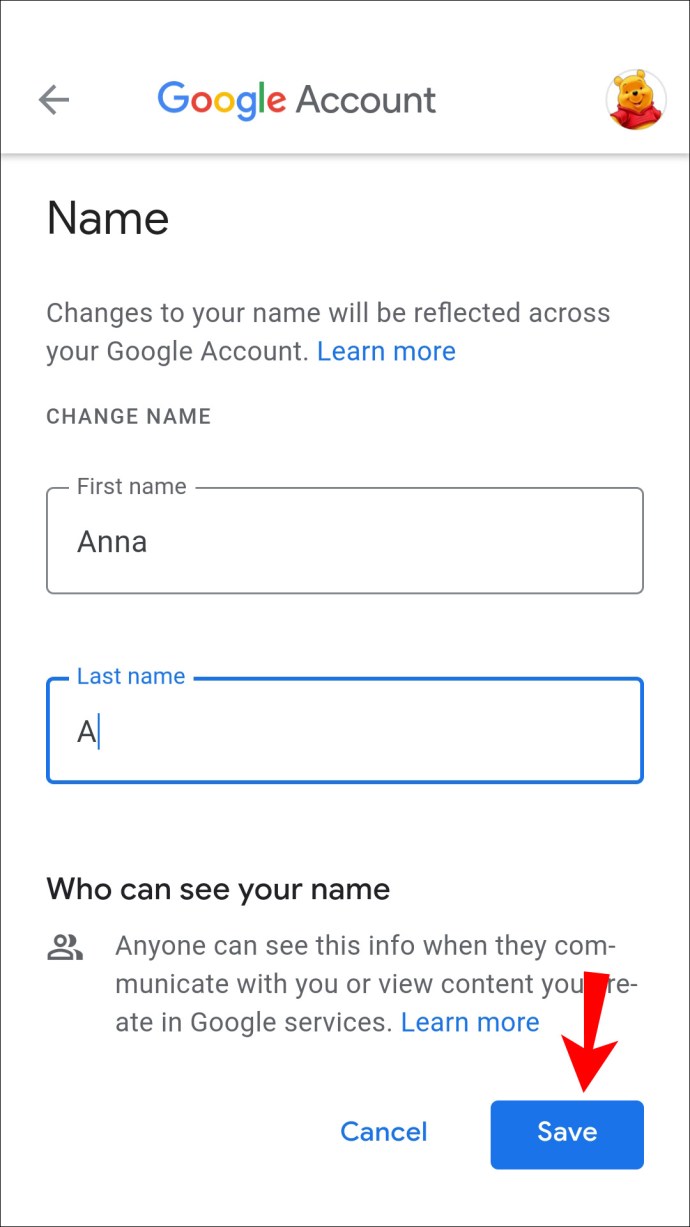
Espereu un parell de minuts perquè Google canviï el vostre nom a totes les aplicacions. També podeu utilitzar aquest mètode exacte per a la vostra tauleta Android.
Com canviar el vostre nom a Google Meet en un Chromebook?
Per modificar el nom del vostre compte de Google en un Chromebook, seguiu els passos següents:
- Obriu Google Chrome.

- Feu clic a la vostra foto de perfil a l'extrem superior dret del vostre navegador.
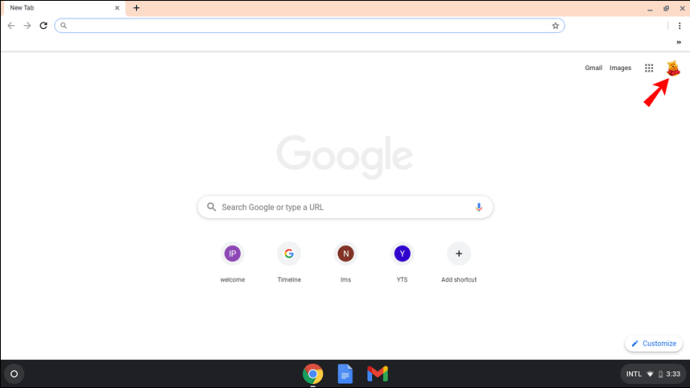
- Cerqueu "Configuració" al menú desplegable i feu-hi clic. Això obrirà una nova finestra.
- Seleccioneu el botó "Gestiona el teu compte de Google" a la nova finestra.

- Aneu a "Informació personal" a la barra lateral esquerra.
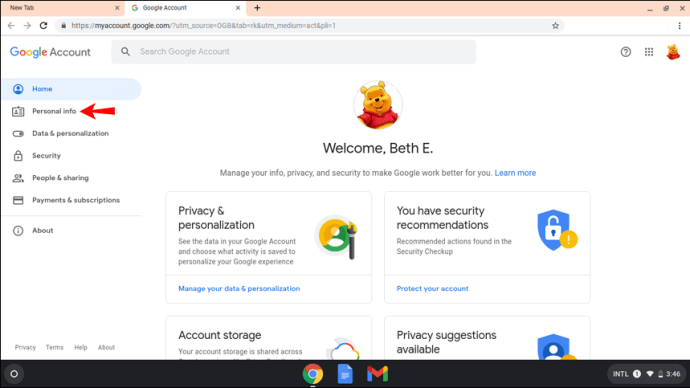
- Feu clic a "Nom".
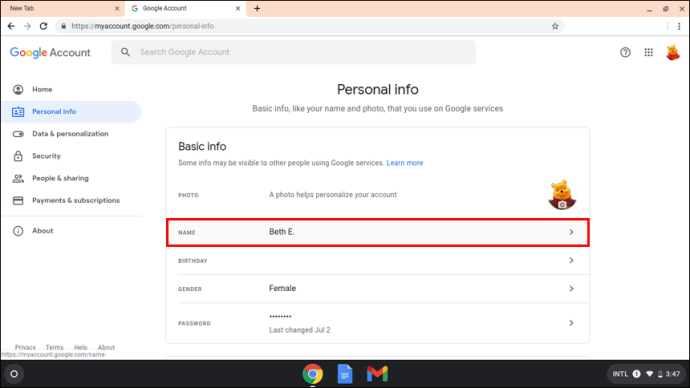
- Seleccioneu la icona del llapis al costat del vostre nom.
- Esborra el teu nom antic i escriu-ne el nou.
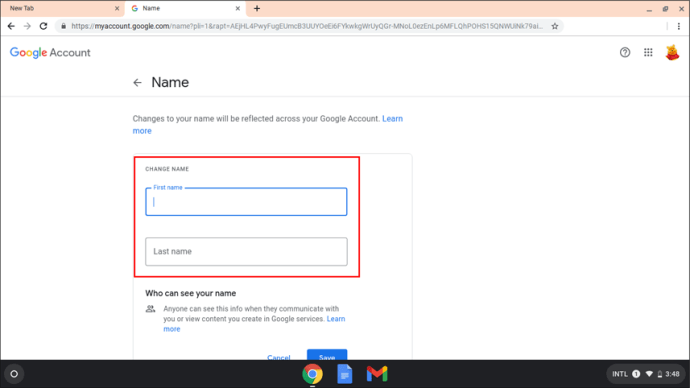
- Feu clic a "Desa" quan hàgiu acabat.
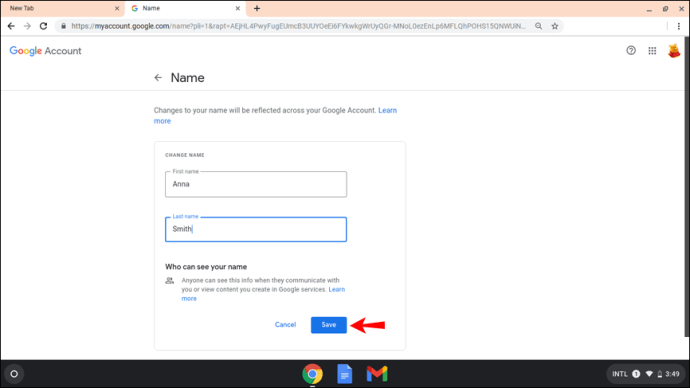
Un cop canvieu el vostre nom de Google Meet, no podreu tornar-lo a canviar durant un període de temps determinat. Per tant, aneu amb compte a l'hora d'escriure correctament el vostre nom abans de desar els canvis.
Com canviar el vostre nom a Google Meet en un iPad
Igual que amb un iPhone, potser haureu d'instal·lar Gmail al vostre iPad. Tanmateix, si feu servir Google Meet, és molt probable que ja tingueu les aplicacions de Google en execució al vostre iPad. Això és el que heu de fer per canviar el vostre nom a Google Meet en un iPad:
- Obriu la vostra aplicació Gmail al vostre iPad.
- Toqueu la vostra foto de perfil a la cantonada superior dreta de la pantalla.
- Aneu a "Gestiona el teu compte de Google".
- Aneu a la pestanya "Informació personal".
- A "Informació bàsica", cerqueu la secció "Nom".
- Toqueu el vostre nom actual de Google i suprimiu-lo.
- Escriu el teu nom i cognoms nous.
- Seleccioneu "Fet".
- Toqueu "Desa" quan hàgiu acabat.
Heu canviat correctament el vostre nom per a Google Meet i altres aplicacions de Google.
Com canviar el vostre nom a Google Meet com a estudiant
Si ets estudiant, pots canviar el teu nom a Google Meet mitjançant qualsevol dels mètodes anteriors. Depèn del tipus d'aparell que tinguis, però com pots veure, el procés és més o menys semblant.
Una altra opció que teniu és canviar o afegir el vostre àlies al vostre compte de Google. Com que el vostre àlies apareixerà entre el vostre nom i cognom a Google Meet, és una manera intel·ligent d'afegir el vostre segon nom. El més important, però, és que el vostre sobrenom pot ser el que vulgueu. Si afegiu un àlies al vostre nom de Google, els vostres companys i amics sabran com dirigir-se durant les reunions.
Per afegir un àlies a Google Meet, seguiu els passos següents:
- Obriu Google Chrome.

- Feu clic als tres punts a la cantonada superior dreta del vostre navegador.
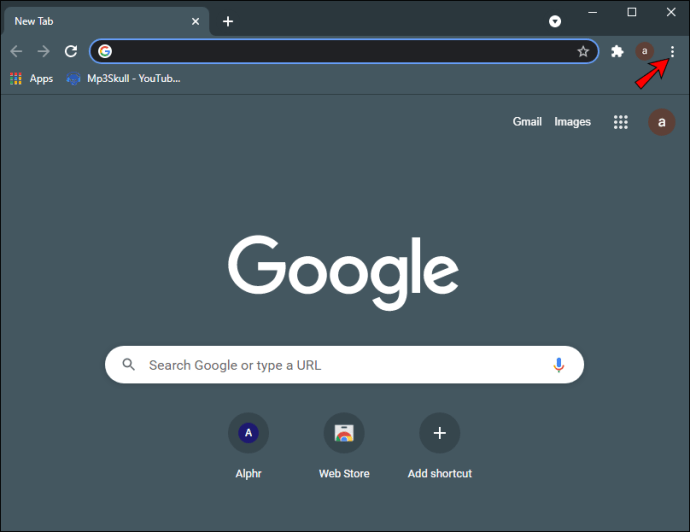
- Trieu "Configuració" i aneu a "Gestiona el teu compte de Google".
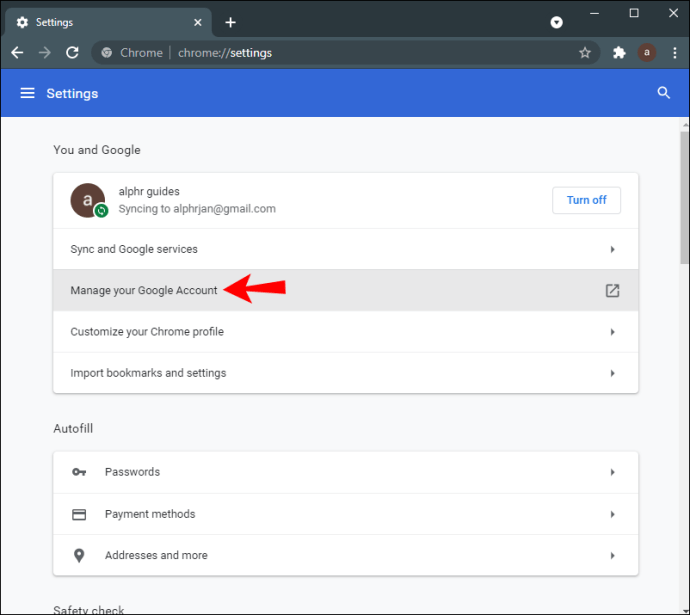
- Aneu a la pestanya "Informació personal".
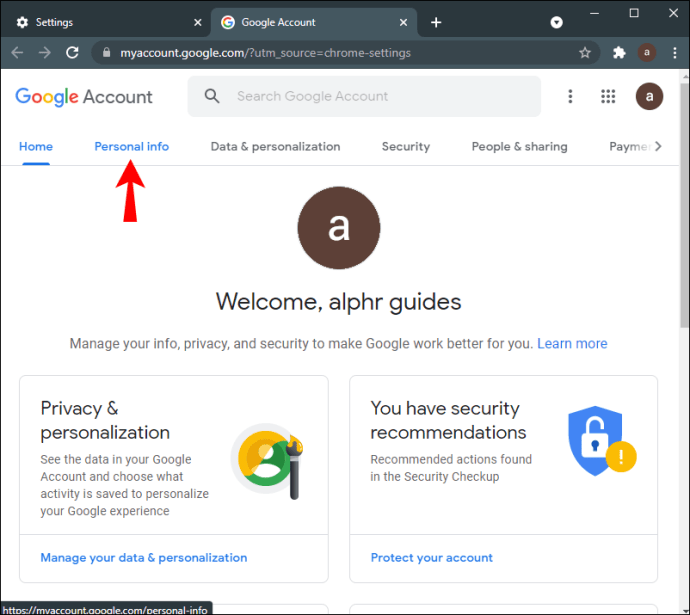
- Desplaceu-vos cap avall fins a "Tria el que veuen els altres".
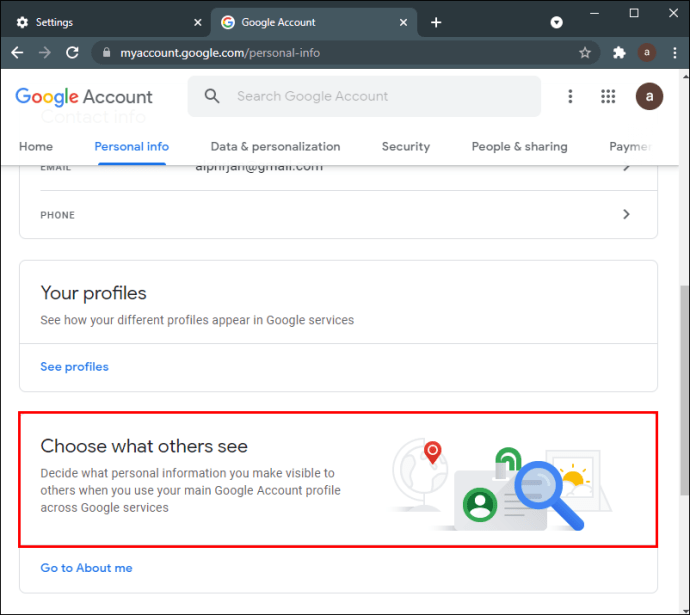
- Feu clic a "Vés a sobre mi"
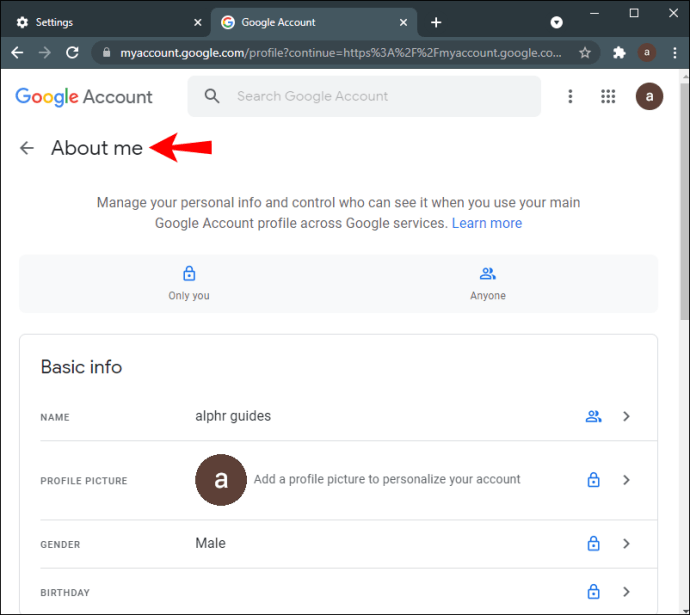
- A "Informació bàsica", feu clic a "Nom".
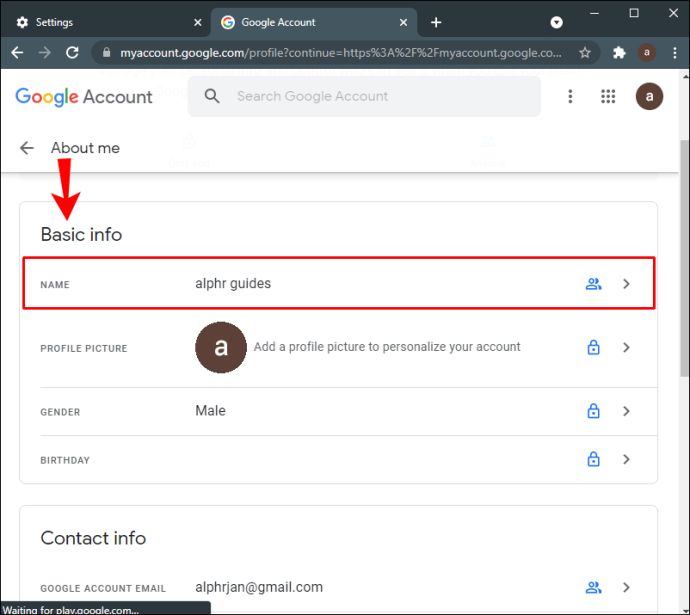
- Seleccioneu la icona de llapis al costat de "Àlies".
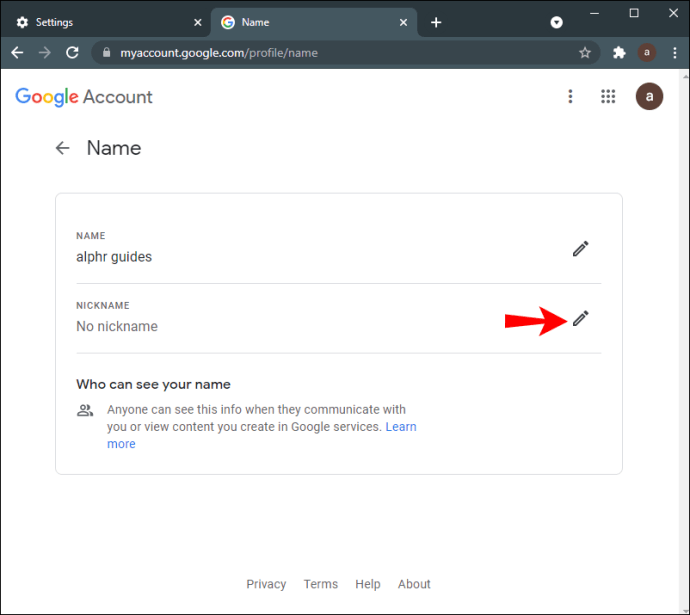
- Escriviu el vostre àlies.
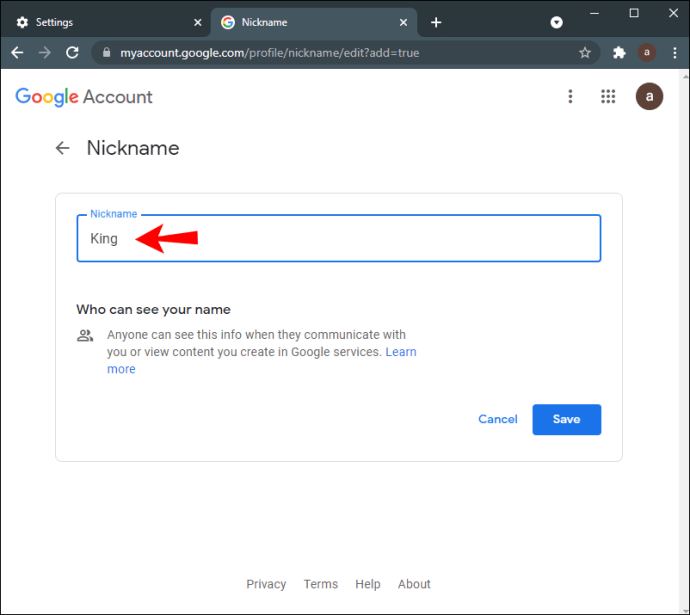
- Seleccioneu "Desa".
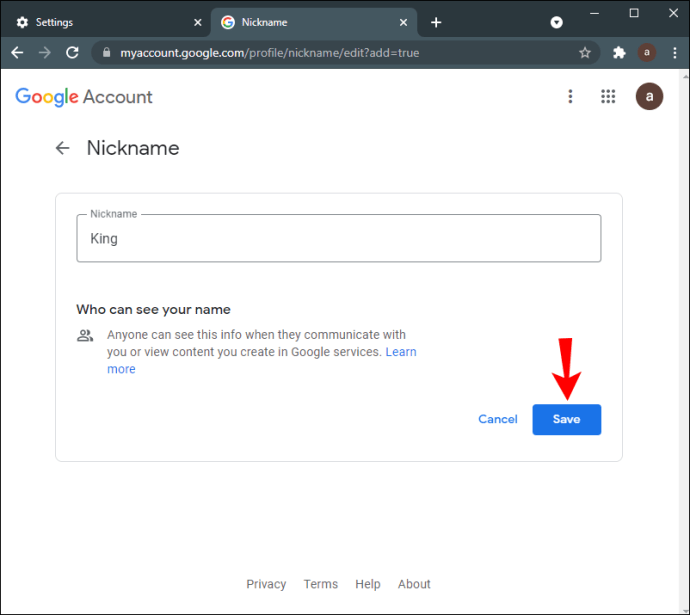
- Aneu al camp "Mostra el nom com a".
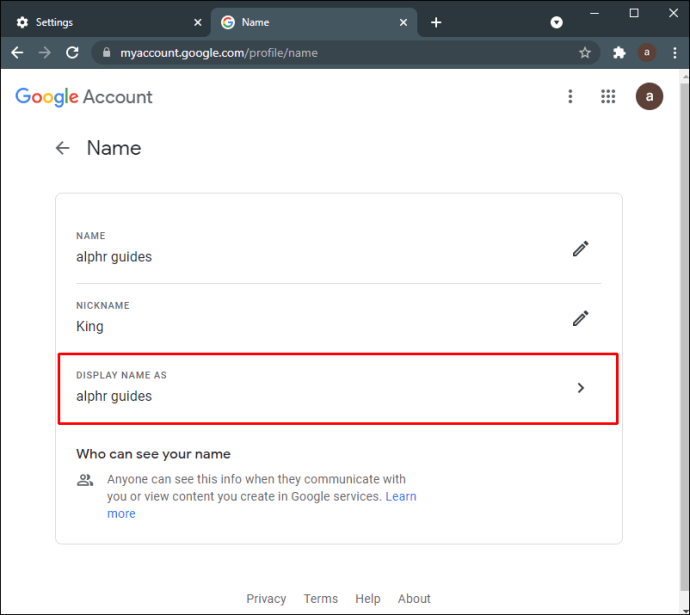
- Trieu com es mostrarà el vostre nom.
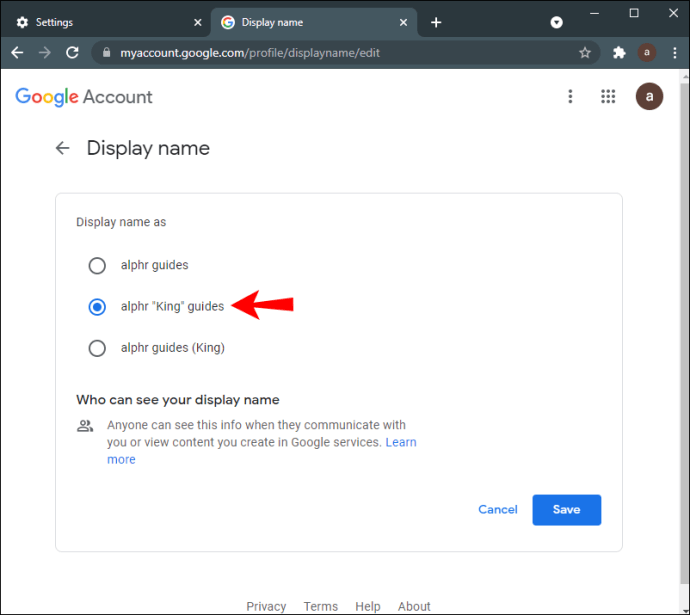
- Feu clic al botó "Desa" a l'extrem inferior dret de la pantalla.
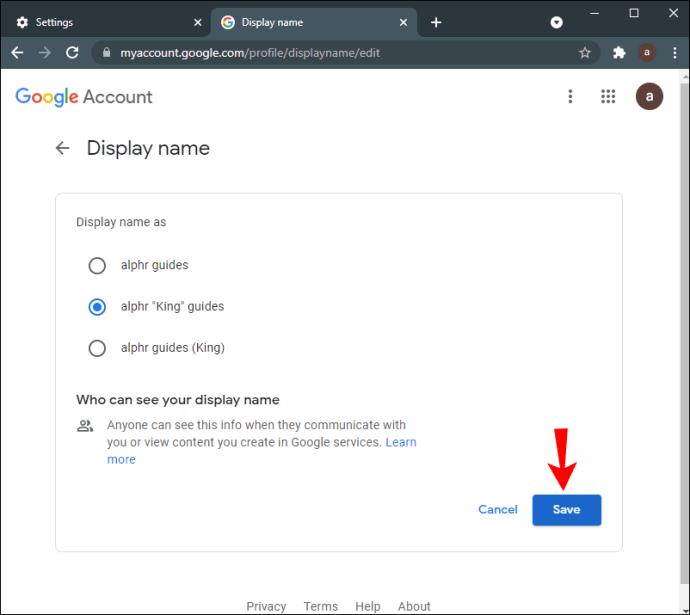
Tingueu en compte que el vostre àlies de Google no només es mostrarà a Google Meet, sinó a totes les vostres aplicacions de Google.
PMF addicionals
Puc canviar el meu nom durant una reunió a Google Meet?
Tot i que tècnicament podeu canviar el vostre nom per a Google Meet durant una reunió, Google trigarà un temps a sincronitzar aquests canvis. Si seguiu els passos de les seccions anteriors, podreu canviar el vostre nom i cognoms a Google Meet en un parell de minuts. Tanmateix, és possible que el vostre nom nou no aparegui fins que acabi la reunió.
Tingues en compte que si t'afanyes a través d'aquest procés, és possible que escriguis malament el teu nom. Un cop deseu els canvis, Google no us permetrà desfer-los fins que hagi passat un cert temps. És per això que hauríeu d'esperar fins després de la reunió per canviar el vostre nom a Google Meet.
Modifica el teu nom de Google Meet
Esbrinar com canviar el vostre nom a Google Meet és un procés relativament senzill. Independentment del dispositiu que utilitzeu per fer canvis al vostre compte de Google, Google trigarà un parell de minuts a aplicar-los a totes les aplicacions de Google.
A més, recordeu que no heu de canviar completament el vostre nom. En el seu lloc, podeu afegir un sobrenom, cosa que pot ser molt convenient per a Google Meet.
Has canviat mai el teu nom a Google Meet? Heu utilitzat algun dels mètodes explicats en aquesta guia? Feu-nos-ho saber a la secció de comentaris a continuació.